Page 1

Obsah tohoto manuálu se může lišit od telefonu v závislosti na softwaru v telefonu nebo poskytovatele služeb.
World Wide Web
http://www.samsungmobile.com
Printed in Korea
Code No.:GH68-22687A
Czech. 02/2009. Rev. 1.0
Page 2
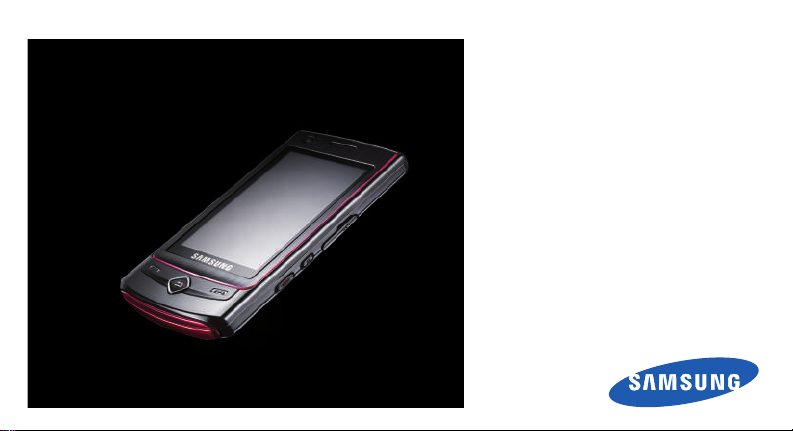
Samsung S8300
Uživatelská
příručka
Page 3

Používání této
příručky
Ikony v pokynech
Nejdříve se seznamte s ikonami použitými v této
příručce:
Upozornění
způsobit zranění vás nebo jiných osob
– situace, které by mohly
T ato uživatelská příručka je určena k tomu, aby
vás seznámila s funkcemi a vlastnostmi vašeho
mobilního telefonu. Stručné pokyny nalez nete v
částech „Předsta vení vašeho mo bilního telefonu“,
„Sestavení a příprava vašeho mobilního telefonu“,
a „Používání základních funkcí“.
ii
Výstraha
způsobit poškození telefonu nebo jiného
zařízení
Poznámka
dodatečné informace
X
Viz
informacemi; například: X s. 12
(znamená „viz strana 12“)
– situace, které by mohly
– poznámky, rady nebo
– stránky se souvisejícími
Page 4
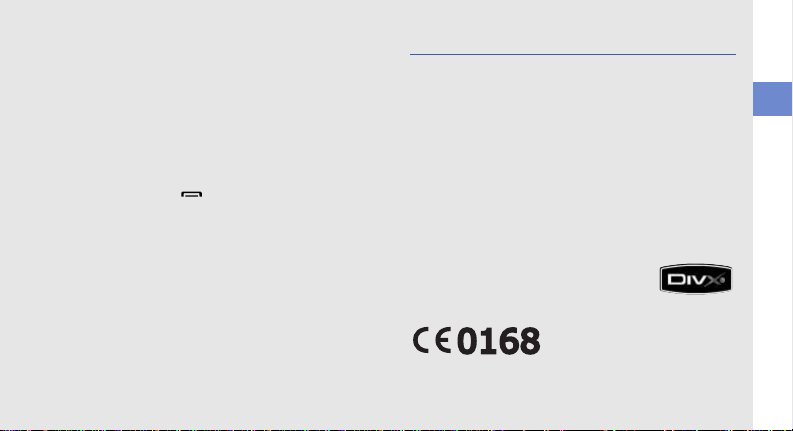
Následující krok
→
menu, které musíte vybrat, abyste provedli
určitou akci; například: V režimu Menu
stiskněte
(znamená
zprávu
)
[]
Hranaté závorky
například: [ ] (znamená vypínací
tlačítko/tlačítko pro ukončení menu)
– pořadí možností nebo
Zprávy
→
Zprávy
Vytvořit zprávu
, potom
– tlačítka telefonu;
Vytvořit
Informace o autorských právech
Práva na veškeré technologie a pr odukty, které
jsou součástí tohoto zařízení, jsou majetkem
příslušných vlastníků:
•Bluetooth® je registrovaná ochranná známka
společnosti Bluetooth SIG, Inc. na cel ém světě
– Bluetooth QD ID: B014869.
• Java™ je ochranná známka spole čnosti
Sun Microsystems, Inc.
•Windows Media Player® je registrovaná
ochranná známka společnosti Microsoft
Corporation.
®
• DivX
je registrovaná ochranná
známka společnosti DivX, Inc. a
její použití je licencováno.
Používání této příručky
iii
Page 5
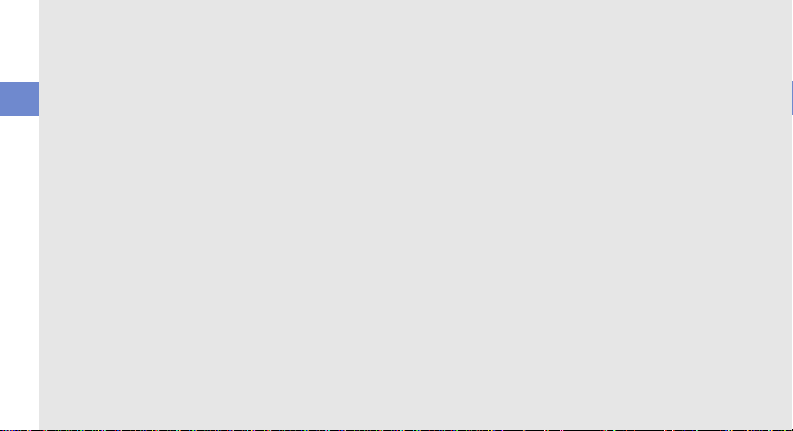
O VIDEU DIVX
DivX® je formát digitálního videa vytvořený
společností DivX, Inc. Toto zařízení DivX je
oficiálně certifikované a přehrává video ve
formátu DivX. Přehrává video DivX® až do
Používání této příručky
rozlišení 320 x 240 bodů. Může přehrávat video
DivX® až do rozlišení 720 x 480 bodů.
O SLUŽBĚ DIVX VIDEO-ON-DEMAND
Aby mohl tento přístroj s certifikací DivX®
přehrávat obsah DivX Video- on-Demand (VOD),
musí být zaregistrován u společnosti DivX.
Nejdříve vygenerujte registrační kód DivX VOD
pro přístroj a odešlete jej během regi strace.
[Důležité: obsah DivX VOD je chráněn systémem
DivX DRM (Digital Rights Management), kte rý
umožňuje přehrávání jen registrovaným
zařízením s certifikací DivX.
iv
Pokud se pokusíte přehrát obsah DivX VOD,
který není autorizován pro váš přístroj, zobrazí se
zpráva „Chyba autorizace“ a ob sah se
nepřehraje.] Další informace naleznete na
adrese http://vod.divx.com.
Page 6

Obsah
Informace k bezpečnosti a používání .... 2
Bezpečnostní upozornění .......................... 2
Bezpečnostní opatření ...............................4
Důležité informace k používání ..................7
Představení vašeho mobilního
telefonu .................................................. 11
Vybalení ...................................................11
Rozvržení telefonu ...................................12
Tlačítka ....................................................13
Displej ......................................................14
Ikony ........................................................15
Sestavení a příprava vašeho
mobilního telefonu ................................ 17
Vložení karty SIM nebo USIM a baterie ...17
Nabíjení baterie .......................................19
Vložení paměťové karty (volitelné) ..........20
v
Page 7
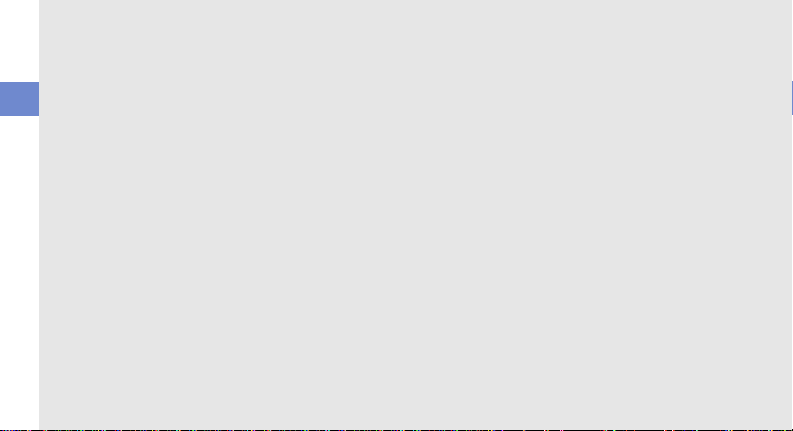
Používání základních funkcí ................ 21
Zapnutí a vypnutí telefonu .......................21
Používání dotykového displeje ................22
Přístup k menu .........................................24
Přepínání aplikací ....................................24
Obsah
Používání miniaplikací .............................25
Přístup k informacím nápovědy ...............25
Upravte si telefon .....................................26
Používání základních funkcí pro volání ...27
Odesílání a prohlížení zpráv ....................29
Přidání a vyhledání kontaktů ...................32
Používání základních funkcí fotoaparátu .33
Poslech hudby .........................................35
Procházení webu .....................................36
Používání služeb Google .........................37
vi
Používání pokročilých funkcí .............. 39
Používání pokročilých funkcí pr o volání ..39
Používání pokročilých funkcí ko ntaktů .....41
Používání pokročilých funkcí pr o
zasílání zpráv ...........................................43
Používání pokročilých funkcí fotoaparátu 45
Používání pokročilých hudebních funkcí .48
Používání nástrojů a aplikací ............... 53
Používání bezdrátové funkce Bluetooth ..53
Aktivace a odeslání zprávy SOS .............55
Aktivace mobilního stopaře ......................56
Falešná volání .........................................56
Nahrávání a přehrávání hl as ov ých
poznámek ................................................ 57
Úpravy obrázků ........................................58
Tisk obrázků ............................................61
Úpravy videa ............................................62
Odeslání fotografií a
videozáznamů na web .............................65
Page 8
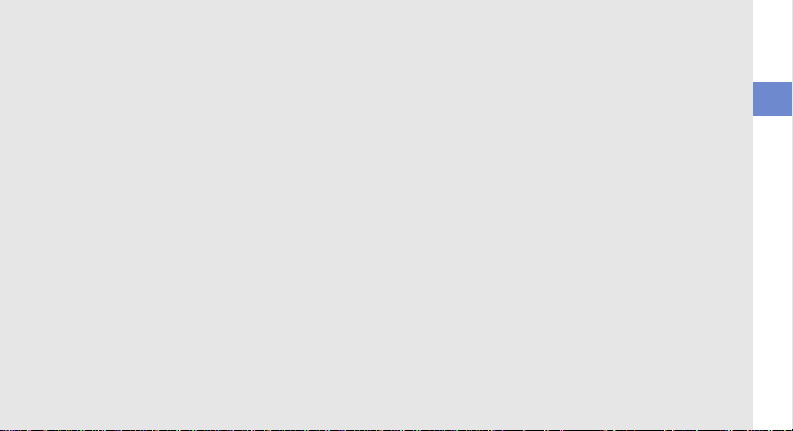
Používání Java her a aplikací ..................66
Synchronizace dat ...................................67
Používání čtečky RSS .............................67
Zobrazení aktuální pozice ........................68
Vytvoření a zobrazení světových hodin ...69
Nastavení a používání budíku .................69
Používání kalkulačky ...............................70
Převod měn nebo jednotek ......................70
Nastavení časovače ................................71
Používání stopek .....................................71
Vytvoření nového úkolu ...........................71
Vytvoření textové poznámky ....................71
Správa kalendáře .....................................72
Řešení problémů ..................................... a
Rejstřík ..................................................... d
Obsah
vii
Page 9

Informace k
bezpečnosti a
používání
Abyste zabránili nebezpečným nebo nelegálním
situacím a zajistili špičkový výkon mobilního
telefonu, řiďte se následujícími pokyny.
2
Bezpečnostní upozornění
Uchovávejte telefon mimo dosah
malých dětí a domácích zvířat
Uchovávejte telefon a veškeré příslušenství
mimo dosah malých dětí a zvířat. Při spolknutí
malých dílů může dojít k udušení nebo vážnému
zranění.
Chraňte svůj sluch
Používání sluchátek s vysokou
hlasitostí může poškodit sl uch.
Používejte pouze minimální
hlasitost nutnou k tomu, abyste
slyšeli konverzaci nebo hudbu.
Page 10

Instalujte mobilní telefony a vybavení
opatrně
Zajistěte, aby byly mobilní telefony a souvise jí cí
vybavení ve vozidle pevně uchyceny.
Neumisťujte telefon ani vybavení do prostor u, do
kterého může při aktivaci zasahovat airbag.
Nesprávně nainstalované bezdrátové zařízení
může způsobit vážné zranění při rychlém
nafouknutí airbagu.
Opatrně manipulujte s nabíječkami a
bateriemi, pozor při likvidaci
• Používejte pouze baterie a nabíječky
společnosti Samsung určené přímo pro váš
telefon. Nekompatibilní baterie a nabíječky
mohou způsobit vážná zranění nebo
poškození telefonu.
• Nevhazujte baterie ani tel efon do ohně. Při
likvidaci baterií nebo telefonu se řiďte všemi
místními předpisy.
• Nepokládejte baterie ani telefon na topná
zařízení (například mikrovlnná trouba, kamna
či radiátor) ani do nich. Přehřáté baterie
mohou explodovat.
• Nikdy baterii nerozbíjejte ani nepropichujte.
Nevystavujte baterii vysokému tlaku. Ten by
mohl vést k vnitřnímu zkratu a přehřátí.
Zabraňte rušení kardiostimulátorů
Mobilní telefon udržujte mini málně 15 cm
(6 palců) od kardiostimulátoru, ab y ne do š l o ke
vzájemnému rušení. Toto je doporučení výrobců
a nezávislé výzkumné skupiny, Wireless
Technology Research. Máte-li důvod se
domnívat, že váš telefon ruší kardiostimulátor
nebo jiné lékařské zařízení, okamžitě telefon
vypněte a obraťte se na výrobce
kardiostimulátoru nebo lékařsk éh o za řízení.
Informace k bezpečnosti a používání
3
Page 11
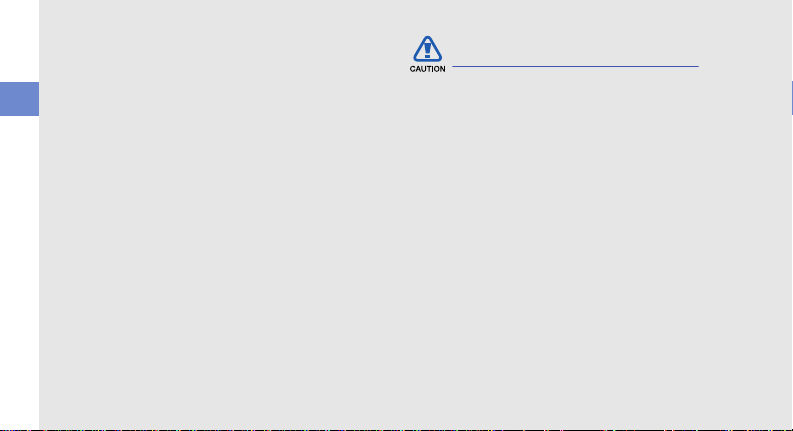
Vypínejte telefon ve výbušném
prostředí
Nepoužívejte telefon u benzínového čerpadla ani
v blízkosti paliv či chemikálií. Vypněte telefon
pokaždé, když vás k tomu vyzývá varo vný
Informace k bezpečnosti a používání
symbol nebo pokyny. Telefon by mohl způsobit
výbuch nebo požár v prostoru, ve kterém se
skladuje palivo nebo chemikálie, v překladištích
nebo v prostorech s výbušninami. Neukládejte
ani nepřevážejte hořlavé kapaliny, plyny nebo
výbušné látky ve stejné části vozu jako telefon,
jeho díly či příslušenství.
Omezení nebezpečí zranění
způsobeného opakujícím se pohybem
Při posílání textových zpráv a hraní her v telefonu
držte telefon uvolněně, tiskněte tlačítka lehce,
používejte speciální funkce, které snižují počet
nutných stisknutí tlačítek (například šablony a
prediktivní zadávání textu) a často odpočívejte.
4
Bezpečnostní opatření
Vždy řiďte bezpečně
Nepoužívejte telefon při řízení a dodržujte
veškeré předpisy, které ome zu jí po už ív ání
mobilního telefonu během řízení. Je-li to možné,
používejte handsfree.
Dodržujte veškerá bezpečnostní
upozornění a předpisy
Řiďte se předpisy, kt er é om e zu j í po už ívání
mobilního telefonu v určitých oblastech.
Používejte pouze příslušenství
schválené společností Samsung
Při používání nekompatibilního příslušenství
může dojít k poškození telefonu nebo k zranění.
Page 12

Vypněte telefon v blízkosti
zdravotnických přístrojů
Telefon může rušit lékařské přístroje v
nemocnicích a zdravotnických zařízeních.
Dodržujte veškeré předpisy, upozornění a pokyny
lékařského personálu.
Na palubě letadla vypněte telefon
nebo jeho bezdrátové funkce
Telefon může rušit přístroje letadla. Dodržujte
veškeré předpisy letecké společnosti a na výzvu
jejích zaměstnanců vypněte telefon nebo
aktivujte režim, ve kterém jsou vypnuty
bezdrátové funkce.
Chraňte baterie a nabíječky před
poškozením
• Nevystavujte baterie veli ce nízkým ani velice
vysokým teplotám (pod 0° C/32° F nebo nad
45° C/113° F). Extrémní teploty mohou snížit
nabíjecí kapacitu a životnost baterií.
•Zabraňte kontaktu baterií s kovovými
předměty. Jinak by mohlo dojít k propojení
kladného a záporného terminálu baterie, což
by mělo za následek dočasné nebo trvalé
poškození baterie.
• Nikdy nepoužívejte poškozenou nabíječku
nebo baterii.
Informace k bezpečnosti a používání
5
Page 13

Manipulujte s telefonem opatrně a
rozumně
•Chraňte telefon před vodou – tekutiny mohou
způsobit vážné poškození. Nemanipulujte s
telefonem mokrýma rukama. Dojde-li k
Informace k bezpečnosti a používání
poškození telefonu vodou, může být zrušena
platnost záruky výrobce.
• Nepoužívejte a neskladujte telefon v prašném,
znečištěném prostředí, abyste zabránili
poškození pohyblivých částí.
• Telefon je komplexní elektronický přístroj –
chraňte jej před nárazy a manipulujte s ním
opatrně, abyste zabránili vážnému poškození.
• Nenanášejte na telefon barvu, protože barva
může zablokovat pohyblivé díly a zabránit
správné funkčnosti.
• Nepoužívejte blesk fotoaparátu a světlo na
telefonu v blízkosti očí dětí a zvířat.
6
•Při vystavení magnetickému poli může dojít k
poškození telefonu a paměťové karty.
Nepoužívejte pouzdra pro přen áš e ní a
příslušenství s magnetickým uzávěrem a
chraňte telefon před dlouhodobým vystavením
magnetickému poli.
Ochrana před rušením jiných
elektronických přístrojů
Telefon vysílá signály na rádiové frekvenci (RF),
které mohou rušit nestíněné nebo nedostatečně
stíněné elektronické vybavení, například
kardiostimulátory, naslouchadla, lékařské
přístroje a další elektronické přístroje v
domácnosti nebo vozidlech. Dojde -li k jakýmkoli
problémům s rušením, obraťte se na výrobce
elektronického zařízení.
Page 14
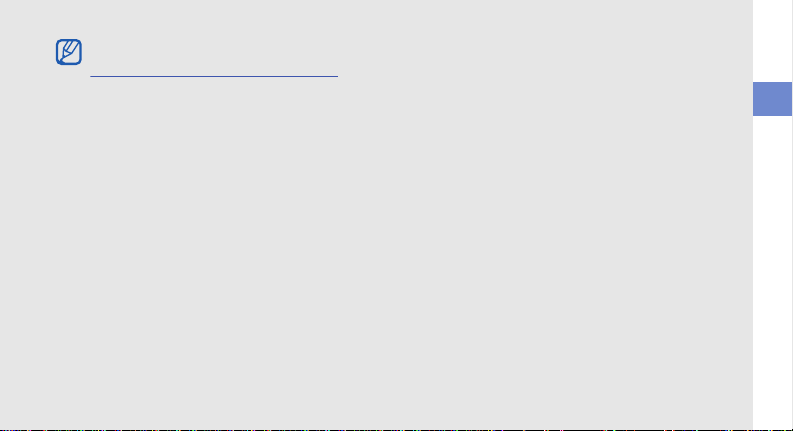
Důležité informace k
používání
Používejte telefon v normální poloze
Nedotýkejte se interní antény telefonu.
Tento telefon může opravovat pouze
kvalifikovaný personál
Pokud bude telefon opravová n nekvalifikovanou
osobou, může dojít k poškození telefonu a bude
zrušena platnost záruky.
Zajištění maximální životnosti baterie
a nabíječky
• Nenabíjejte baterie déle než týden, přílišné
nabíjení může zkrátit životnost baterie.
• Nepoužívané baterie se časem vybíjejí a před
použitím je nutné je znovu nabít.
• Není-li nabíječka používána, odpojte ji od
napájení.
• Používejte baterie pouze ke stanovenému
účelu.
Manipulujte se SIM kartami a
paměťovými kartami opatrně
• Nevyndávejte kartu, když telefon přenáší
informace nebo k nim přistupuje. Mohlo by tak
dojít ke ztrátě dat nebo poškození karty nebo
telefonu.
•Chraňte karty před silnými nárazy, statickou
elektřinou a elektrickým šumem z jiných
zařízení.
• Časté zapisování a mazání zkracuje životnost
paměťových karet.
• Nedotýkejte se zlatých kontaktů a terminálů
prsty ani kovovými předměty. Pokud je
znečištěná, otřete kartu měkkým ha dříkem.
Informace k bezpečnosti a používání
7
Page 15
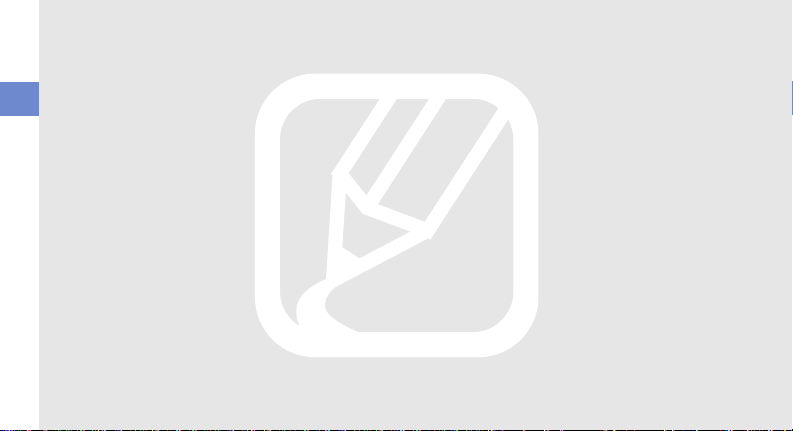
Zajištění dostupnosti tísňových
služeb
V některých oblastech nebo za určitých okolností
nemusí být z vašeho telefonu možná tísňová
volání. Před cestováním do vzdálených nebo
Informace k bezpečnosti a používání
nerozvinutých oblastí zjistět e alternativní způsob,
kterým lze kontaktovat tísňové služby.
Informace o certifikaci SAR
(specifická míra absorpce)
Váš telefon splňuje normy Evropské unie, které
omezují vystavení lidí energii na rádiové
frekvenci vysílané rádiovým a telekomunikačním
zařízením. Tyto normy zabraňují prodeji
mobilních telefonů, které překračují maximální
úroveň pro vystavení (známé jako specifická
míra absorpce nebo SAR) o hodnotě 2,0 watty na
kilogram tělesné tkáně.
8
Během testování byla maximální zaznamenaná
hodnota SAR pro tento model 0,548 wattu na
kilogram. Při normálním použití bude skutečná
hodnota SAR pravděpodobně mnohem nižší,
protože telefon vysílá jen takové množství
energie, které je nutné k přenosu sign álu na
nejbližší základnovou stanici. Automatickým
vysíláním na nižší úrovni kdykoli je to možné
telefon omezuje celkovou míru vystavení energii
na rádiové frekvenci.
Prohlášení o shodě na zadní straně této příručky
dokládá splnění evropské směrnice o rádiovém
zařízení a telekomunikačním koncovém zařízení
(R&TTE) ze strany tohoto telefonu. Další
informace o SAR a souvisejících normách EU
naleznete na webových stránkác h v ěnovaných
mobilním telefonům Samsung.
Page 16

Správná likvidace výrobku
(Elektrický a elektronický od pad)
(Platné v Evropské unii a dalších
evropských zemích s děleným sběrem
odpadu)
Toto označení na výrobku, jeho
příslušenství nebo dokumentaci
znamená, že výrobek a jeho elek tronické
příslušenství (například nabíječku, náhlavní
sadu, USB kabel) je po skončení životnosti
zakázáno likvidovat jako běžný komunální
odpad. Možným negativním dopadům na životní
prostředí nebo lidské zdraví způsobeným
nekontrolovanou likvidací zabráníte oddělením
zmíněných produktů od ostatních typů odpadu a
jejich zodpovědnou recyklací za účelem
udržitelného využívání druhotných surovin.
Uživatelé z řad domácností by si měli od
prodejce, u něhož produkt zakoupili, nebo u
příslušného městského úřadu vyžádat informace,
kde a jak mohou tyto výrobky odevzdat k
bezpečné ekologické recyklaci.
Podnikoví uživatelé by měli kontaktovat
dodavatele a zkontrolovat všechny podmínky
kupní smlouvy. Tento výrobek a jeho elektronické
příslušenství nesmí být likvidován spolu s
ostatním průmyslovým odpadem.
Informace k bezpečnosti a používání
9
Page 17

Správná likvidace baterií v tomto
výrobku
(Platí v Evropské unii a dalš ích
evropských zemích s vlastními systémy
Informace k bezpečnosti a používání
obalu znamená, že baterie v tomto výrobku
nesmí být na konci své životnosti likvidovány
společně s jiným domovním odpadem. Případně
vyznačené symboly chemikálií Hg, Cd nebo Pb
upozorňují na to, že baterie obsahuje rtuť,
kadmium nebo olovo v množství překračujícím
referenční úrovně stanovené směrnicí ES 2006/
66. Pokud baterie nejsou správně zlikvidovány,
mohou tyto látky poškodit zdraví osob nebo
životní prostředí.
10
zpětného odběru baterií)
Tato značka na baterii, návodu nebo
Pro ochranu přírodních zdrojů a pro podporu
opakovaného využívání materiálů oddělte,
prosím, baterie od ostatních typů odpadu a
nechte je recyklovat prost řednictvím místního
bezplatného systému zpětného o dběru baterií.
Page 18
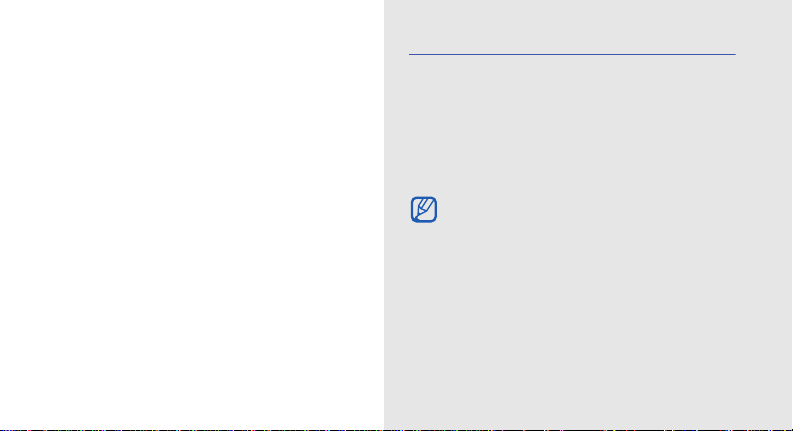
Představení
vašeho
mobilního
telefonu
V této části se nacházejí informace o rozvržení
telefonu, tlačítcích, displeji a ikonách.
Vybalení
Zkontrolujte, zda jsou v balení následující
položky:
• Mobilní telefon
• Baterie
• Cestovní adaptér (nabíječka)
• Uživatelská příručka
Součásti dodávané s telefonem se mohou
lišit v závislosti na softwaru a příslušenství
dostupném ve vaší oblasti nebo nabízeném
poskytovatelem služeb. Dodatečné
příslušenství můžete zakoupit u místního
prodejce výrobků Samsung.
11
Page 19

Rozvržení telefonu
Na přední straně telefonu se nacházejí
následující tlačítka a prvky:
Představení vašeho mobilního te lefonu
Přední objektiv
fotoaparátu pro
videohovory
Sluchátko
Snímač vzdálenosti
Na zadní straně telefonu se nacházejí následující
tlačítka a prvky:
Zadní objektiv
fotoaparátu
Zrcátko
Blesk
Tlačítko volání
Tlačítko hlasitosti
Alfanumerická
12
tlačítka
Mikrofon
Dotykový displej
Vypínací tlačítko/
tlačítko pro ukončení
menu
Tlačítko Zpět
Tlačítka
speciálních funkcí
Multifunkční
konektor
Tlačítko Podržet
Tlačítko fotoaparátu
Kryt baterie
Interní anténa
Dotykový displej a tlačítka je možné
zamknout, abyste se vyhnuli nechtěné
aktivaci funkcí telefonu. Zamknout je
můžete stisknutím [ ].
Page 20

Tlačítka
Tlačítko Funkce
Vytočení nebo příjem hovoru;
v základním režimu umožňuje
Volat
Zpět
Vypínací
tlačítko/
ukončení menu
vyvolání posledních volaných
čísel, čísel zmeškaných
hovorů nebo čísel přijatých
hovorů
V režimu Menu – návrat do
předchozí úrovně
Zapnutí nebo vypnutí telefonu
(stisknutí a podržení);
ukončení hovoru; v režimu
menu umožňuje návrat na
hlavní obrazovku nebo návrat
telefonu do základního režimu
Tlačítko Funkce
Zadávání čísel, písmen a
speciálních znaků; v
Alfanumerická
tlačítka
Speciální
funkce
Hlasitost
základním režimu stisknutím a
podržením [
hlasovou poštu a pomocí [0]
zadáte mezinárodní
předvolbu
Zadání speciálních znaků
nebo provedení speciálních
funkcí; stisknutím a
podržením [ ] v základním
režimu aktivujete profil tichý;
stisknutím a podržením [ ]
zadáte mezeru mezi čísly
Nastavení hlasitosti telefonu
1
] otevřete
Představení vašeho mobilního tel efonu
13
Page 21

Tlačítko Funkce
Podržet
Představení vašeho mobilního te lefonu
Fotoaparát
14
Zamknutí nebo odemknutí
dotykového displeje a tlačítek
V základním režimu – zapnutí
fotoaparátu (stisknutí a
podržení); v režimu
fotoaparátu – pořízení
fotografie nebo nahrání videa;
je-li změněna funkce tlačítka –
otevření okna pro přepínání
aplikací, pomocí kterého lze
přejít k jiným aplikacím bez
ukončení té aktuální (stisknutí
a podržení)
Displej
Displej telefonu se skládá z následujících oblastí:
Řádek ikon
Zobrazuje různé ikony
Textová a grafická část
Zobrazuje zprávy, pokyny a
zadané informace
Klávesnice Kontakty Menu
Řádek kontextových tlačítek
Zobrazuje aktuální akce přiřazené
každé oblasti
Page 22

Ikony
Informace o ikonách, které se zobrazují na
displeji.
Ikona Definice
Síla signálu
Připojeno k síti GPRS
Přenos dat v síti GPRS
Připojeno k síti EDGE
Přenos dat v síti EDGE
Připojeno k síti UMTS
Přenos dat v síti UMTS
Připojeno k síti HSDP A
Přenos dat v síti HSDPA
Ikona Definice
Probíhá hlasový hovor
Probíhá videohovor
Je aktivní funkce Zpráva SOS
Procházení webu
Připojeno k zabezpečené webové stránce
Roaming (mimo normální oblast pokrytí)
Je aktivní přesměrování hovorů
Synchronizováno s počítačem
Je připojeno Bluetooth sluchátko nebo sada
handsfree do automobilu
Bluetooth je aktivní
Je aktivní budík
Představení vašeho mobilního tel efonu
15
Page 23

Ikona Definice
Představení vašeho mobilního te lefonu
16
Je vložena paměťová karta
Nová textová zpráva (SMS)
Nová multimediální zpráva (MMS)
Nová e-mailová zpráva
Nová hlasová zpráva
Nová zpráva push
Nová konfigurační zpráva
Složka SMS je zaplněna
Složka MMS je zaplněna
Složka e-mailů je zaplněna
Složka zpráv push je zaplněna
Ikona Definice
Složka konfiguračních zpráv je zaplněna
Je aktivní normální profi l
Je aktivní tichý profil
Je aktivní profil Automobil
Je aktivní profil Schůzka
Je aktivní profil Venku
Je aktivní profil Offline
Stav baterie
Aktuální čas
Page 24
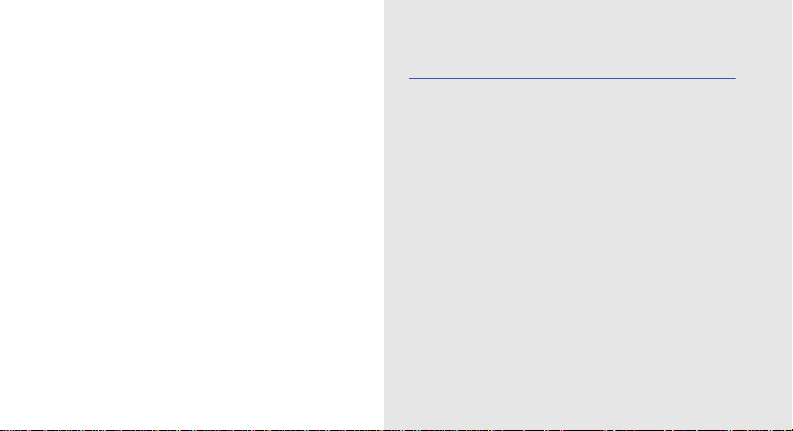
Sestavení a
příprava
vašeho
mobilního
telefonu
Začněte sestavením a nastavením
mobilního telefonu pro první použití.
Vložení karty SIM nebo USIM a
baterie
Když si předplatíte službu u poskytovatele
mobilních služeb, obdržíte kartu SIM (Subscriber
Identity Module), ve které budou načteny
podrobnosti o předplatném, například PIN a
volitelné služby.
Chcete-li používat služby v sítích UMTS a
HSDPA, můžete za ko upit kartu USIM (Universal
Subscriber Identity Module).
17
Page 25
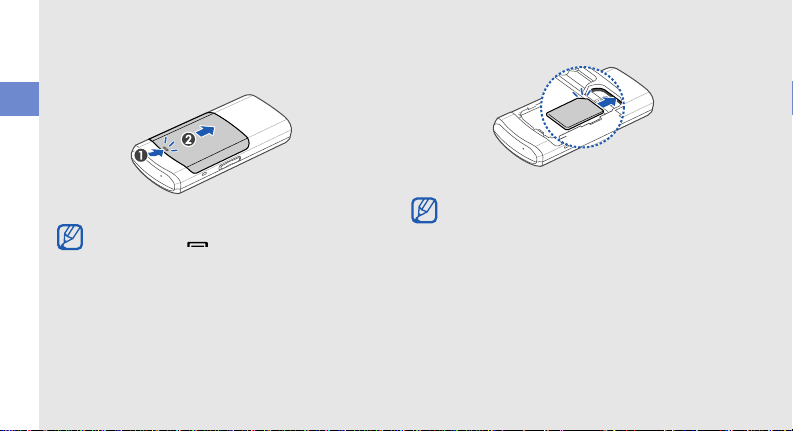
Vložení karty SIM nebo USIM a baterie:
1. Sundejte kryt baterie.
Sestavení a příprava vašeho mobilního telefonu
Je-li telefon zapnutý, vypněte jej stisknutím
a podržením [ ].
18
2. Vložte kartu SIM nebo USIM.
• Vložte kartu SIM nebo USIM do telefonu
tak, aby zlaté kontakty směřovaly dolů.
• Bez vložení karty SIM nebo USIM můžete
používat funkce telefonu nevyužívající
připojení k síti a některá menu.
Page 26

3. Vložte baterii.
4. Vraťte kryt baterie zpět na místo.
Nabíjení baterie
Před prvním použitím telefonu musíte nabít
baterii.
1. Otevřete kryt multifunkčního konektoru a
připojte malý konec cestovního adaptéru k
multifunkčnímu konektoru.
Trojúhelník směřuje nahoru
Nesprávné připojení cestovního adaptéru
může způsobit vážné poškození telefonu.
Na poškození způsobená nesprávným
použitím se nevztahuje záruka.
Sestavení a příprava vašeho mobilního telefonu
19
Page 27
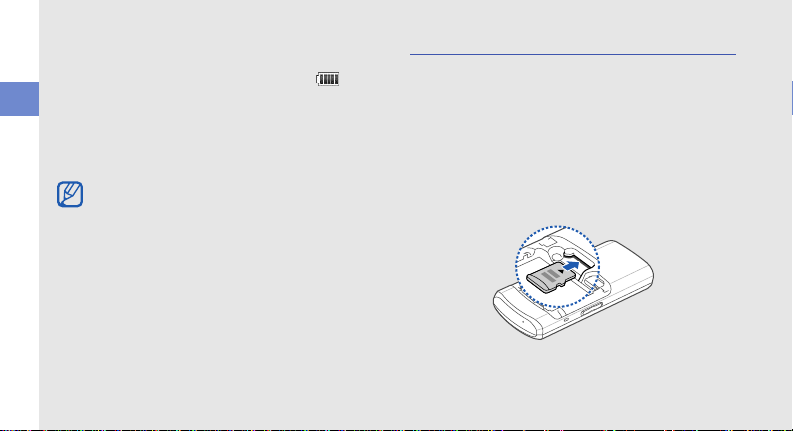
2. Zapojte velký konec cestovního adaptéru do
elektrické zásuvky.
3. Až bude baterie zcela nabi tá (ikona se již
nepohybuje), odpojte cestovní adaptér od
elektrické zásuvky.
Sestavení a příprava vašeho mobilního telefonu
4. Odpojte cestovní adaptér od telefonu.
5. Zavřete kryt multifunkčního konektoru.
Informace o indikátoru vybití baterie
Když poklesne napětí baterie, telefon vydá
varovný tón a zobrazí zprávu informující o
nízkém napětí baterie. Ikona baterie bude
prázdná a bude blikat. Pokud napětí
baterie klesne příliš, telefon se
automaticky vypne. Abyste mohli telefon
dále používat, nabijte baterii.
20
Vložení paměťové karty (volitelné)
Abyste mohli ukládat dodatečné multimediální
soubory, musíte vložit paměťovou kartu. Váš
telefon podporuje karty microSD™ s kapacitou
maximálně 16 GB (závisí na výrobci a typu
paměťové karty).
1. Odstraňte kryt baterie a baterii.
2. Vložte paměťovou kartu tak, aby strana se
štítkem směřovala nahoru.
Page 28

Používání
základních
funkcí
Zapnutí a vypnutí telefonu
Zapnutí telefonu:
1. Otevřete telefon vysunutím.
2. Stiskněte a podržte [ ].
3. Zadejte kód PIN a stiskněte Potvrdit (je-li to
nutné).
Chcete-li telefon vypnout, opakujte kroky 1 a 2.
Naučte se provádět z ákladní operace a používat
hlavní funkce svého mobilního telefonu.
Aktivace offline profilu
Po aktivaci offline profilu můžete používat ty
funkce telefonu, které nevyužívají připojení k síti.
Tento profil je vhodný nacházíte-li se na místech,
na kterých je zakázáno používání bezdrátových
zařízení, například v letadle nebo v nemocnici.
21
Page 29

Chcete-li aktivovat offline profil, stiskněte v
režimu menu Nastavení → Profily → Offline.
Na místech, na kterých je zakázáno
používání bezdrátových zařízení, dodržujte
veškerá upozornění a pokyny zaměstnanců.
Používání základních funkcí
Používání dotykového displeje
Pomocí dotykového displeje telefonu lze
jednoduše vybírat položky a provádět funkce.
Naučte se základní používání do tykového
displeje.
Aby bylo možné optimálně používat
dotykový displej, odstraňte před použitím
ochrannou fólii.
22
• Stisknutím ikony otevřete menu nebo spustíte
aplikaci.
Page 30

• Tažením prstu nahoru nebo dolů můžete
procházet svislé seznamy.
• Tažením prstu doleva nebo doprava můžete
procházet vodorovné seznamy.
Používání základních funkcí
23
Page 31

Přístup k menu
Přístup k menu telefonu:
1. Stisknutím Menu v základním režimu můžete
přejít do režimu menu. Můžete také táhnout
prstem doleva.
2. Vyberte menu nebo možnost.
Používání základních funkcí
3. Stisknutím [ ] přejdete o úroveň výše;
stisknutím [ ] se vrátíte do základního
režimu.
Přepínání aplikací
Z menu lze přepnout na jiné aplikace bez zavření
menu, které používáte.
Musíte změnit funkci tlačítka fotoaparátu na
Přepnout
Nastavení → Nastavení telefonu →
Funkce tlačítka fotoaparátu
24
(v režimu Menu stiskněte
).
Přepínání aplikací:
1. Při používání menu stiskněte a podržte
tlačítko fotoaparátu.
K dispozici jsou následující aplikace:
• Volat: otevření obrazovky volání
• Hudební přehrávač: spuštění hudebního
přehrávače
• Zprávy: otevření menu Zprávy
• Prohlížeč: spuštění webového prohlížeče
• Hlavní menu: otevření obrazovky s
hlavním menu
• Hry a další: otevření menu Hry a další
2. Vyberte aplik ac i.
Page 32

Používání miniaplikací
Naučte se používat miniaplikace na panelu
nástrojů.
Některé miniaplikace se připojují k webovým
službám. Vyberete-li webovou miniaplikaci,
mohou být účtovány dodatečné poplatky.
Otevření panelu nástrojů
V základním režimu otevřete panel nástrojů
stisknutím šipky v levé dolní části obrazovky.
Můžete změnit uspořádání miniaplikací na
panelu nástrojů nebo je přesunout na základní
obrazovku.
Dostupné miniaplikace se mohou lišit v
závislosti na vaší oblasti nebo poskytovateli
služeb.
Přidání miniaplikací na základní
obrazovku
1. Otevřete panel nástrojů.
2. Přetáhněte miniaplikaci z panelu nástroj ů na
základní obrazovku. Miniaplikaci můžete
umístit kamkoli na obrazovce.
Změna miniaplikací
1. V režimu Menu stiskněte Nastavení →
Displej a osvětlení → Widget.
2. Vyberte miniaplikace, které chcete zařadit na
panel nástrojů, a stiskněte Uložit.
Přístup k informacím nápovědy
Naučte se přistupovat k užitečným informacím o
vašem telefonu.
1. Otevřete panel nástrojů.
Používání základních funkcí
25
Page 33

2. Stiskněte na panelu nástrojů.
3. Otočte telefon doleva, abyste jej drželi na
šířku.
4. Informace o aplikaci nebo funkci můžete
zobrazit vybráním tématu.
5. Další informace zobrazíte taž en ím prstu
Používání základních funkcí
doprava nebo doleva. Chcete-l i se vrátit na
předchozí úroveň, stiskněte .
Upravte si telefon
Používání telefonu může být efektivnější, když si
jej upravíte podle svých potřeb.
Nastavení hlasitosti tónů tlačítek
V základním režimu nastavíte hlasitost tónu
tlačítek stisknutím tlačítka pro zvýšení nebo
snížení hlasitosti.
26
Upravení intenzity vibrací na
dotykovém displeji
Můžete upravit intenzitu vibrací při stisknutí
displeje telefonu.
1. V základním režimu stiskněte tlačítko pro
zvýšení nebo snížení hlasito sti.
2. Intenzitu vibrací nastavít e stisknutím Vibrace
a potom stisknutím tlačítka pro zvýšení nebo
snížení hlasitosti.
Aktivace nebo deaktivace tichého
profilu
V základním režimu můžete stisknutím a
podržením [ ] ztlumit telefon nebo ztlumení
zrušit.
Page 34

Změna vyzvánění
1. V režimu Menu stiskněte Nastavení →
Profily.
2. Stiskněte vedle používaného profilu.
3. Stiskněte Zvonění hlasového hovoru nebo
Zvonění videohovoru.
4. Vyberte ze seznamu vyzvánění a stiskněte
Uložit.
5. Stiskněte Uložit.
Pokud chcete vybrat jiný profil, vyberte ho ze
seznamu.
Výběr pozadí (základní režim)
1. V režimu Menu stiskněte Nastavení →
Displej a osvětlení → Pozadí.
2. Přejděte doleva nebo doprava na obrázek.
3. Stiskněte Nastavit.
Zamknutí telefonu
1. V režimu Menu stiskněte Nastavení →
Zabezpečení.
2. Stiskněte Zapnout pod Zámek telefonu.
3. Zadejte nové 4 až 8místné heslo a sti skněte
Potvrdit.
4. Zadejte nové heslo znovu a stisk n ěte
Potvrdit.
Používání základních funkcí pro
volání
Naučte se volat, přijímat hovory a používat
základní funkce pro volání.
Během hovoru telefon automaticky zamyká
dotykový displej, aby nedošlo k nechtěné
aktivaci funkcí. Odemknout jej můžete
stisknutím a podržením [ ].
Používání základních funkcí
27
Page 35

Volání
1. V základním režimu zadejte směrové číslo
oblasti a telefonní číslo.
1. Stisknutím Hlasový hovor nebo [ ] číslo
vytočíte.
V případě videohovoru stiskněte Další →
Používání základních funkcí
Videohovor.
2. Hovor ukončíte stisknutím [ ].
Příjem hovoru
1. Když telefon zvoní, stiskněte [ ].
2. Pokud jde o videohovor, stisknutím [ ] a
Zobrazit umožníte volajícímu, aby vás viděl
přes přední kameru.
3. Hovor ukončíte stisknutím [ ].
28
Nastavení hlasitosti
Hlasitost během hovoru můžete nastavit
stisknutím tlačítka pro zvýšení nebo snížení
hlasitosti.
Použití funkce hlasitý odposlech
1. Během hovoru aktivujete funkci hlasitý
odposlech stisknutím Reprod. → Ano.
2. Stisknutím Reprod. přepnete zpět na
sluchátko.
V hlučném prostředí může být obtížné slyšet
druhou osobu při používání hlasitého
odposlechu. V takovém prostředí je lepší
použít normální režim, ve kterém je zvuk
lépe slyšet.
Page 36

Používání sluchátek
Po připojení dodaných sluchátek k telefonu
můžete volat a přijímat hovory:
• Chcete-li znovu vytočit poslední číslo,
stiskněte tlačítko sluchátek, potom jej stiskněte
znovu a podržte jej.
• Pokud chcete přijmout hovor, stiskněte tlačítko
sluchátek.
• Pokud chcete ukončit hovor, stiskněte tlačítko
sluchátek.
Odesílání a prohlížení zpráv
Naučte se odesílat a zobrazovat textové (SMS),
multimediální (MMS) a e-mailové zprávy.
Odeslání textové nebo multimediální
zprávy
1. V režimu Menu stiskněte Zprávy → Vytvořit
zprávu → Zpráva.
2. Stiskněte Klepnutím přid. příj. → Zadat
ručně.
3. Zadejte cílové číslo.
4. Stiskněte Klepněte a přidejte text.
5. Zadejte text zprávy. X Zadávání textu
Chcete-li jej odeslat jako textovou zprávu,
přejděte ke kroku 7. Chcete-li připojit
multimédia, pokračujte krokem 6.
6. Stiskněte Přidat multim. a přidejte položku.
7. Stisknutím Odeslat zprávu odešlete.
Používání základních funkcí
29
Page 37

Odeslání e-mailu
1. V režimu Menu stiskněte Zprávy → Vytvořit
zprávu → E-mail.
2. Stiskněte Klepnutím přid. příj. → Zadat
ručně.
3. Zadejte e-mailovou adresu.
Používání základních funkcí
4. Stiskněte Klepnutím přid. před. a zadejte
předmět.
5. Stiskněte Klepněte a přidejte text a zadejte
text e-mailu.
6. Stiskněte Přidat soubory a připojte soubor
(chcete-li).
7. Stisknutím Odeslat zprávu odešlete.
Zadávání textu
Zadejte text a vytvořte zprávy nebo poznámky.
30
Zadávání textu pomocí virtuální kl ávesnice
1. Otevřete pole pro zadávání textu, když je
telefon zavřen.
2. Zadejte text stisknutím příslušných virtuálních
tlačítek.
• Chcete-li přepnout mezi režimy T9 a ABC,
stiskněte T9.
• Stisknutím Abc lze přepnout velká a malá
písmena nebo aktivovat číselný nebo symbolů
režim.
• Stisknutím aktivujete režim symbolů.
Při zadávání textu můžete využít násled ující
režimy:
Režim Funkce
ABC
Tiskněte příslušné virtuální tlačítko, dokud
se na displeji nezobrazí požadovaný znak.
Page 38

Režim Funkce
1. Zadejte celé slovo stisknutím
příslušných virtuálních tlačítek.
T9
Čísla
Symbo-
ly
2. Když se slovo zobrazí správně, vložte
mezeru stisknutím . Nezobrazí-li se
správné slovo, vyberte alternativní
slovo stisknutím .
Zadejte číslo stisknutím příslušného
virtuálního tlačítka.
Zadejte symbol stisknutím příslušného
virtuálního tlačítka.
Zadávání textu s klávesnicí
1. Otevřete pole pro zadávání textu, když je
telefon otevřen.
2. Zadejte text stisknutím příslušných tlačítek.
• Chcete-li přepnout mezi režimy T9 a ABC,
stiskněte a podržte [ ].
• Stisknutím [ ] lze přepnout velká a malá
písmena nebo aktivovat číselný režim.
• Stisknutím aktivujete režim symbolů.
Při zadávání textu můžete využít násled ující
režimy:
Režim Funkce
Stiskněte příslušné alfanumerické tlačítko,
ABC
T9
Čísla
Symbo-
ly
dokud se na displeji nezobrazí
požadovaný znak.
1. Zadejte celé slovo stisknutím
příslušných alfanumerických tlačítek.
2. Pokud se slovo zobrazí správně, vložte
mezeru stisknutím [ ]. Nezobrazí-li se
správné slovo, vyberte alternativní
slovo stisknutím [0].
Zadejte číslo stisknutím příslušného
alfanumerického tlačítka.
Zadejte symbol stisknutím příslušného
alfanumerického tlačítka.
Používání základních funkcí
31
Page 39

Zobrazení textové nebo multimediální
zprávy
1. V režimu Menu stiskněte Zprávy →
Doručené.
2. Vyberte textovou nebo multimediální zprávu.
Používání základních funkcí
Zobrazení e-mailu
1. V režimu Menu stiskněte Zprávy →
Doručené e-maily.
2. Vyberte účet.
3. Stiskněte Stáhnout.
4. Vyberte e-mail nebo záhlaví.
5. Pokud jste vybrali záhlaví, můžete zobrazit
tělo e-mailu stisknutím Vyhledat.
32
Přidání a vyhledání kontaktů
Níže je popsáno základní používání funkce
Kontakty.
Přidání nového kontaktu
1. V základním režimu zadejte telefonní číslo.
2. Stiskněte Další → Přidat do Kontaktů →
Nový.
3. Stiskněte Telefon nebo SIM.
4. Zadejte informace o kontak tu .
5. Stisknutím Uložit přidáte kontakt do paměti.
Nalezení kontaktu
1. V základním režimu stiskněte Kontakty.
2. Stiskněte pole pro zadávání textu (je-li to
nutné).
Page 40

3. Zadejte první písmeno jména, kter é chcete
najít. První písmeno jména může te také
vybrat přetažením .
4. Vyberte jméno kontaktu ze seznamu.
Po nalezení kontaktu můžete provést toto:
•vytočit telefonní číslo kontaktu stisknutím
• upravit informace kontaktu stisknutím
Upravit
Používání základních funkcí
fotoaparátu
Naučte se základy pro pořizování a prohlížení
fotografií a videozáznamů.
Při zapnutí fotoaparátu může být displej
prázdný kvůli dočasnému elektrostatickému
výboji. Problém lze vyřešit restartováním
telefonu.
Fotografování
1. Otevřete telefon vysunutím.
2. V základním režimu zapnete fotoapará t
stisknutím a podržením tlačítka fotoaparátu.
3. Otočte telefon doleva, abyste jej drželi na
šířku.
4. Zamiřte objektivem na předmět a proveďte
požadované úpravy.
5. Stisknutím tlačítka fotoaparátu pořídíte
fotografii.
Fotografie se automaticky ul oží.
Zobrazení fotografií
V režimu Menu stiskněte Moje soubory →
Obrázky → Moje fotografie → soubor s
fotografií.
Otočte telefon doleva, abyste jej drželi na šířku.
Nakloňte telefon doprava nebo doleva.
Používání základních funkcí
33
Page 41

Fotogragie se budou posouvat dol eva nebo
doprava automaticky.
Zařazení fotografií do katego rií a jeji ch zobraz ení
na šířku:
1. V režimu Menu stiskněte Prohlížeč
fotografií.
Používání základních funkcí
2. Otočte telefon doleva, abyste jej drželi na
šířku.
3. Stiskněte
4. Fotografie zobrazíte přechodem doleva nebo
doprava. Nakloňte telefon doprava nebo
doleva. Fotogragie se budou posouvat doleva
nebo doprava automaticky.
pro uspořádání fotografií.
Nahrávání videozáznamů
1. Otevřete telefon vysunutím.
2. V základním režimu zapnete fotoaparát
stisknutím a podržením tlačítka fotoaparátu.
34
3. Otočte telefon doleva, abyste jej drželi na
šířku.
4. Stisknutím → aktivujete režim
nahrávání.
5. Zamiřte objektivem na předmět a proveďte
požadované úpravy.
6. Stisknutím tlačítka fotoaparátu zahájíte
nahrávání.
7. Stisknutím nebo tlačítka fotoaparátu
nahrávání zastavíte.
Videozáznam se automaticky uloží.
Přehrávání videozáznamů
V režimu Menu stiskněte Moje soubory → Videa
→ Moje videoklipy → video soubor.
Otočte telefon doleva, abyste jej drželi na šířku.
Page 42

Poslech hudby
Níže je popsán poslech hudby s hude bním
přehrávačem nebo FM rádiem.
Poslech FM rádia
1. Zapojte dodaná sluchátka do multifunkčního
konektoru telefonu.
2. V režimu Menu stiskněte Aplikace → FM
rádio.
3. Stisknutím Ano spustíte automat ické ladění.
Rádio automaticky vyhledá a uloží dostupné
stanice.
Při prvním otevření části FM rádio se
zobrazí výzva k provedení automatického
ladění.
4. Vyberte rádiovou stanici stisknutím nebo
. Vyberte uloženou rádiovou stanici
stisknutím a podržením nebo .
Chcete-li získat informace o skladbě, kterou
slyšíte, stiskněte Další → Najít hudbu.
X s. 52
5. Chcete-li FM rádio vypnout, stiskněte .
Poslech hudebních souborů
Začněte přesunutím souborů do telefonu nebo na
paměťovou kartu:
• Stažením z webu. X s. 36
• Stažením z počítače pomocí volitelné aplikace
Samsung PC Studio. X s. 49
•Přes Bluetooth. X s. 54
• Zkopírováním souborů na paměťovou kartu.
X
s. 49
Používání základních funkcí
35
Page 43

• Synchronizací s aplikací Windows Media
Player 11. X s. 50
Po přesunutí hudebních souborů do telefonu
nebo na paměťovou kartu:
1. V režimu Menu stiskněte Hudba → Hudební
přehrávač.
Používání základních funkcí
2. Vyberte hudební kategorii → hudební soubor.
3. Přehrávání můžete ovládat pomocí
následujících ikon:
Ikona Funkce
Pozastavení přehrávání
Přehrání nebo pokračování v
přehrávání
Přechod zpět; vyhledávání zpět v
souboru (stisknutí a podržení)
Přechod vpřed; vyhledávání vpřed v
souboru (stisknutí a podržení)
36
Procházení webu
Naučte se procházet a ukládat své oblíbené
webové stránky.
Přístup k webu a stahování mediálního
obsahu může být dodatečně zpoplatněno.
Procházení webových stránek
1. V režimu Menu otevřete domovskou stránku
poskytovatele služeb stisknutím Prohlížeč →
Domů.
2. Webové stránky můžete procházet pomocí
následujících ikon:
Ikona Funkce
Přechod zpět nebo vpřed na webové
stránce
Opakované načtení aktuální webové
stránky
Page 44

Ikona Funkce
Přiblížení webové stránky
Otevření seznamu uložených záložek
Přidání záložky
Změna režimu zobrazení
Uložení oblíbených webových stránek
1. V režimu Menu stiskněte Prohlížeč →
Záložky.
2. Stiskněte Přidat.
3. Zadejte název stránky a webo vou adresu
(URL).
4. Stiskněte Uložit.
Používání služeb Google
• Pokud je k dispozici služba Google, není k
dispozici služba Navigace. Informace o
funkci
Navigace
příručce na dodaném disku CD.
•Přístup k webu a stahování mediálního
obsahu může být dodatečně zpoplatněno.
Připojení a hledání
1. V režimu Menu stiskněte Google → Hledat.
2. Zadejte klíčové slovo do pole pro hledání.
Připojení k poště
1. V režimu Menu stiskněte Google → Pošta.
2. Nastavte svůj účet Google a přihlaste se.
3. Odešlete nebo přijměte e-maily.
naleznete v uživatelské
Používání základních funkcí
37
Page 45

Připojení k mapám
Služba poskytující mapy nemusí být ve vaší
oblasti k dispozici.
Hledání v mapě:
1. V režimu Menu stiskněte Google → Mapy.
2. Projděte mapu.
Používání základních funkcí
3. Oblast můžete zvětšit nebo zmenšit.
Hledání konkrétního místa:
1. V režimu Menu stiskněte Google → Mapy.
2. Stiskněte Nabídka → Hledat v Mapách a
zadejte adresu nebo kategorii podniku.
Získání trasy k určitému cí li:
1. V režimu Menu stiskněte Google → Mapy.
2. Stiskněte Nabídka → Najít trasu.
3. Zadejte adresy výchozího místa a cí lového
místa.
38
4. Stiskněte Nabídka → OK.
5. Stisknutím Zobrazit pokyny zobrazíte trasu
na mapě.
Page 46

Používání
pokročilých
funkcí
Naučte se provádět pokročilé operace a používat
doplňkové funkce svého mobilníh o telefonu.
Používání pokročilých funkcí pro
volání
Níže naleznete informace o dopl ňkových
funkcích telefonu.
Zobrazení a vytočení čísel
zmeškaných hovorů
Na displeji telefonu se zobrazují hovory, které jste
zmeškali.
Máte-li jeden zmeškaný hovor, stiskněte hovo r v
miniaplikaci poskytující upozornění na události a
stisknutím Hlasový hovor vytočte číslo.
Máte-li dva nebo více zmeškaných hovorů,
stiskněte hovor v miniaplikaci poskytující
upozornění na události a stiskn ěte Protokoly →
zmeškaný hovor.
39
Page 47

V olání posledního volaného čísla
1. V základním režimu zobrazíte seznam
posledních čísel stisknutím [ ].
2. Vyberte požadované číslo a vytočte jej
stisknutím nebo [ ].
Používání pokročilých funkcí
Podržení hovoru nebo vyvolání
podrženého hovoru
Stisknutím Držet hovor podržíte a stisknutím
Načíst hovor vyvoláte.
Vytočení druhého hovoru
Pokud vaše síť podporuje tuto funkci, můžete
během hovoru vytočit další číslo:
1. Stisknutím Držet podržíte první hovor.
2. Zadejte druhé číslo k vytočení a stiskněte
Nový hovor nebo [ ].
40
3. Stisknutím Přepnout můžete mezi hovory
přepínat.
4. Chcete-li ukončit podržený hovor, stiskněte
Za hovoru → .
5. Aktuální hovor ukončíte stisknutím [ ].
Příjem druhého hovoru
Pokud síť podporuje tuto funkci, můžete přijmout
druhý příchozí hovor:
1. Druhý hovor přijmete stisknutí m [ ].
První hovor bude automaticky podržen.
2. Stisknutím Přepnout můžete mezi hovory
přepínat.
Page 48

Konferenční hovor
1. Zavolejte první osobě, kterou chcete přidat do
konferenčního hovoru.
2. Zatímco budete spojeni s první oso bou,
zavolejte druhé osobě.
První hovor bude automaticky podržen.
3. Po spojení s druhou osobou stiskněte
Připojit.
4. Další účastníky můžete přidat opakováním
kroků 2 a 3.
5. Chcete-li konferenční hovor ukončit, stiskněte
[].
V olá ní na mezin árodn í číslo
1. V základním režimu zadáte znak + stisknutím
a podržením [0].
2. Zadejte celé číslo, na které chcete volat (kód
země, směrové čís lo oblasti a t elefonní číslo),
a pak stiskněte Hlasový hovor nebo [ ].
Volání kontaktu z kontaktů
Na čísla můžete volat přímo z části Kontakty
pomocí uložených kontaktů. X s. 32
1. V základním režimu stiskněte Kontakty.
2. Klepněte na kontakt, který ch ce te .
3. Klepněte vedle čísla které chcete vytočit →
.
Používání pokročilých funkcí
kontaktů
Naučte se vytvářet vizitky, nastavovat čísla pro
rychlou volbu a vytvářet skupiny konta ktů.
41
Používání pokročilých funkcí
Page 49

Vytvoření vizitky
1. V základním režimu stiskněte Kontakty →
Další → Moje vizitka.
2. Zadejte své osobní údaje.
3. Stiskněte Uložit.
Používání pokročilých funkcí
Svou vizitku můžete odeslat přiložením ke
zprávě nebo k e-mailu nebo ji můžete
odeslat přes Bluetooth.
Nastavení čísel rychlé volby
1. V základním režimu stiskněte Kontakty.
2. Stiskněte rozevírací menu Kontakty a
vyberte Oblíbené.
3. Stiskněte Přidat.
4. Vyberte kontakt.
Kontakt se uloží s číslem rychlé volby.
42
První tři čísla rychlé volby budou přiřazena
oblíbeným kontaktům () na panelu
nástrojů miniaplikace.
Vytvoření skupiny kontaktů
Díky vytvoření skupiny kontaktů můžete
jednotlivým skupinám přiřadit názvy, vyzvánění,
fotografie identifikuj ící volajícího a typ vibrací
nebo zasílat zprávy a e-maily celé skupině.
Začněte vytvořením skupiny:
1. V základním režimu stiskněte Kontakty.
2. Stiskněte rozevírací menu Kontakty a
vyberte Skupiny.
3. Stiskněte Vytvořit skupinu.
4. Nastavte název skupiny, fotografii
identifikující volajícího, vyzvánění pro skupinu
a typ vibrací.
5. Stiskněte Uložit.
Page 50

Spojení fotografií s kontakty
Naučte se označovat obličeje ve fotografiích a
volat nebo odesílat zprávy z fotografií.
Spojení fotografií s kontakty:
1. V základním režimu táhněte prstem doprava
a otevřete obrazovku s foto kontakty.
2. Stiskněte Přid. → fotografie.
3. Stisknutím Přid. přidáte značku pro obličej
osoby.
4. Stiskněte Přid. zn., přesuňte obdélník na
obličej nebo změňte velikost obdélníku a
stiskněte Hot. (je-li to nutné).
5. Stiskněte značku obličeje → Odkaz do
telefonního seznamu → kontakt → Hledat
kontakt → Nastavit. Vybraný kontakt je
spojen s fotografií.
6. Stisknutím [ ] můžete přidat další foto
kontakty (krok 2).
Volání a posílání zpráv z fotografií
1. V základním režimu táhněte prstem doprava
a otevřete obrazovku s foto kontakty.
2. Vyberte fotog ra f ii přechodem nahoru nebo
dolů. Zobrazí se značka obličeje se jménem.
3. Stiskněte značku obličeje → Hlasový hovor,
Videohovor nebo Odeslat zprávu.
Používání pokročilých funkcí pro
zasílání zpráv
Naučte se vytvářet šablony a používat je při
vytváření nových zpráv.
Vytvoření textové šablony
1. V režimu Menu stiskněte Zprávy → Šablony
→ Textové šablony.
Používání pokročilých funkcí
43
Page 51

2. Otevřete okno nové šablony stisknutím Vytv.
a zadejte text.
3. Stiskněte Další → Uložit jako šablonu.
Vytvoření multimed iální šablony
1. V režimu Menu stiskněte Zprávy → Šablony
Používání pokročilých funkcí
→ Šablony MMS.
2. Otevřete okno nové šablony stisknutím Vytv.
3. Vytvořte multimedi ální zpr ávu s předmětem a
požadovanými přílohami, kter ou použijete
jako šablonu. X s. 29
4. Stiskněte Další → Uložit jako šablonu.
44
Vložení textových šablon do nových
zpráv
1. Chcete-li vytvořit novou zprávu, stiskněte v
režimu Menu možnost Zprávy → Vytvořit
zprávu → typ zprávy.
2. Stiskněte Další → Vložit → Textová šablona
→ šablona.
Vytvoření zprávy z multimediální
šablony
1. V režimu Menu stiskněte Zprávy → Šablony
→ Šablony MMS.
2. Vyberte požadovanou šablonu.
3. Stiskněte Odeslat.
Šablona se otevře jako nová multimediální
zpráva.
Page 52

Používání pokročilých funkcí
fotoaparátu
Naučte se fotografovat v různých re žimech a
upravovat nastavení fotoaparátu.
Pořízení řady snímků
1. Otevřete telefon vysunutím.
2. Stisknutím a podržením tlačítka fotoaparátu
zapnete fotoaparát.
3. Otočte telefon doleva, abyste jej drželi na
šířku.
4. Stiskněte → .
5. Proveďte nutné úpravy.
6. Stisknutím a podržením tlačítka fotoaparátu
pořídíte řadu fotografií.
Pořizování panoramatických snímků
1. Otevřete telefon vysunutím.
2. Stisknutím a podržením tlačítka fotoaparátu
zapnete fotoaparát.
3. Otočte telefon doleva, abyste jej drželi na
šířku.
4. Stiskněte → .
5. Vyberte počet fotografií.
6. Proveďte nutné úpravy.
7. Stisknutím tlačítka fotoaparátu pořídíte první
snímek.
8. Pomalu otočte telefon směrem do prava. Další
fotografii telefon pořídí automat ick y.
9. Dokončete panoramatický snímek
opakováním kroku 8.
Používání pokročilých funkcí
45
Page 53

Fotografování v režimu Úsměv
1. Otevřete telefon vysunutím.
2. Stisknutím a podržením tlačítka fotoaparátu
zapnete fotoaparát.
3. Otočte telefon doleva, abyste jej drželi na
šířku.
Používání pokročilých funkcí
4. Stiskněte → .
5. Stiskněte tlačítko fotoaparátu.
6. Namiřte objektiv fotoaparátu na osobu.
Telefon rozpozná lidi v záběru a detekuje
jejich úsměv. Když se osoba usměje, telefon
automaticky pořídí fotografii.
Pořizování rozdělených fotografií
1. Otevřete telefon vysunutím.
2. Stisknutím a podržením tlačítka fotoaparátu
zapnete fotoaparát.
46
3. Otočte telefon doleva, abyste jej drželi na
šířku.
4. Stiskněte → .
5. Vyberte rozv ržení snímků.
6. Proveďte nutné úpravy.
7. Stisknutím tlačítka fotoaparátu pořídíte
rozdělené snímky.
Používání možností fotoaparátu
Při používání fotoaparátu zís k áte stisknutím
→ přístup k následujícím možnostem:
Možnosti Funkce
Režim
zaostření
Časovač
Rozlišení
Změna zaostření fotoaparátu
Výběr časové prodlevy
Změna rozlišení
Page 54

Možnosti Funkce
Vyvážení bílé
Efekty
ISO
Měření expoz.
Stabilizace
obrazu
WDR
Rozpoznání
mrknutí
Kvalita obrázku
Úprava vyvážení barev snímku
Použití speciálního efektu
Nastavení citlivosti snímače
fotoaparátu
Výběr typu měření expozice
Omezení rozostření
způsobeného vibracemi a
pohybem
Nastavení citlivosti fotoaparátu na
široké spektrum dostupného
světla
Nastavení fotoaparátu, aby pořídil
tři snímky po soby, když lidé
zavřou oči
Nastavení kvality digitálních
snímků
Možnosti Funkce
Upravit
Úprava kontrastu, sytosti a
ostrosti fotografií
Při používání videorekordéru získáte stisknutím
→ přístup k následujícím možnostem:
Možnosti Funkce
Časovač
Rozlišení
Vyvážení bílé
Efekty
Stabilizace
obrazu
WDR
Kvalita videa
Výběr časové prodlevy
Změna rozlišení
Úprava vyvážení barev videoklipu
Použití speciálního efektu
Omezení rozostření
způsobeného vibracemi a
pohybem
Nastavení citlivosti fotoaparátu na
široké spektrum dostupného
světla
Nastavení kvality videoklipů
Používání pokročilých funkcí
47
Page 55

Možnosti Funkce
Upravit
Úprava kontrastu, sytosti a
ostrosti
Nastavení fotoaparátu
Při používání fotoaparátu získáte stisknutím
Používání pokročilých funkcí
→ přístup k následujícím možnostem:
Nastavení Funkce
Pokyny
Kontrola
Automatické
otočení
GPS
48
Zobrazení pokynů
Nastavení fotoaparátu, aby po
pořízení snímku nebo videoklipu
přepínal na obrazovku s
náhledem
Nastavení otáčení obrazovky s
náhledem při otáčení telefonu
Nastavení fotoaparátu, aby pro
snímky zaznamenával údaje
GPS
Nastavení Funkce
Zvuk spouště
Nahrávání
zvuku
Úložiště
Informace o
zkratkách
Výběr zvuku, který doprovází
stisknutí spouště
Zapnutí nebo vypnutí zvuku
Výběr umístění pro ukládání
nových snímků a videoklipů
Zobrazení klávesových zkratek
pro nastavení možností
fotoaparátu
Používání pokročilých hudebních
funkcí
Naučte se připravovat hudební soubory, vytvářet
seznamy skladeb a ukládat rádiové stanice.
Page 56

Kopírování hudebních souborů přes
aplikaci Samsung PC Studio
1. V režimu Menu stiskněte Nastavení →
Nastavení telefonu → Připojení k počítači
→ Samsung PC studio → Uložit.
2. Stisknutím [ ] se vrátíte do základního
režimu.
3. Připojte telefon pomocí multifunkčního
konektoru a volitelného datového kabelu k
počítači.
4. Spusťte aplikaci Samsung PC Studio a
zkopírujte soubory z počítače do telefonu.
Další informace naleznete v nápovědě
aplikace Samsung PC Studio.
Zkopírování hudebních souborů na
paměťovou kartu
1. Vložte paměťovou kartu.
2. V režimu Menu stiskněte Nastavení →
Nastavení telefonu → Připojení k počítači
→ Velkokapacitní paměť → Uložit.
3. Stisknutím [ ] se vrátíte do základního
režimu.
4. Připojte telefon pomocí multifunkčního
konektoru a volitelného dato vého kabelu k
počítači.
Po připojení se v počítači zobrazí okno.
5. Otevřete složku a zobrazte soubory.
6. Zkopírujte soubory z počítače na paměťovou
kartu.
Používání pokročilých funkcí
49
Page 57

Synchronizace telefonu s aplikací
Windows Media Player
1. Vložte paměťovou kartu.
2. V režimu Menu stiskněte Nastavení →
Nastavení telefonu → Připojení k počítači
→ Přehrávač médií → Uložit.
Používání pokročilých funkcí
3. Stisknutím [ ] se vrátíte do základního
režimu.
4. Připojte telefon pomocí multifunkčního
konektoru a volitelného datového kabelu k
počítači s nainstalovanou aplikací Windows
Media Player.
Po připojení se v počítači zobrazí okno.
5. Spusťte aplikaci Windows Media Player a
synchronizujte hudební soubory.
6. Upravte nebo zadejte název telefonu v okně,
které se zobrazí (je-li to nut né).
50
7. Vyberte a přetáhněte požadované hudební
soubory do synchronizačního seznamu.
8. Zahájení synchronizace.
Vytvoření seznamu skladeb
1. V režimu Menu stiskněte Hudba → Hudební
přehrávač → Seznamy skladeb.
2. Stiskněte Vytv.
3. Zadejte název pro nový seznam skladeb.
4. Chcete-li k seznamu skladeb přiřadit obrázek,
stiskněte možnost Klep. a upr. a vyberte
obrázek nebo pořiďte novou fotografii.
5. Stiskněte Uložit.
6. Vyberte nový seznam skladeb.
7. Stiskněte Přidat → Skladby.
8. Vyberte soubory, které chcete zařadit, a
stiskněte Přidat.
Page 58

Nastavení hudebního přehrávače
1. V režimu Menu stiskněte Hudba → Hudební
přehrávač.
2. Stiskněte Nastavení.
3. Upravte nastavení hudebního přehrávače.
4. Stiskněte Uložit.
Záznam skladeb z FM rádia
1. Zapojte dodaná sluchátka do multifunkčního
konektoru telefonu.
2. V režimu Menu stiskněte Aplikace →FM
rádio.
3. Zapněte FM rádio stisknutím .
4. Stisknutím Další → Nahrát zahájíte
nahrávání.
5. Až skončíte s nahráváním, stiskněte Stop.
Hudební soubor se uloží v části Radio clips
(v režimu Menu vyberte Moje soubory →
Zvuky).
Záznamová funkce je určena jen pro
nahrávání hlasu. Kvalita záznamu bude
mnohem nižší, než je tomu v případě
digitálních médií.
Automatické uložení rádiových stanic
1. V režimu Menu stiskněte Aplikace → FM
rádio.
2. Stiskněte Další → Automatické ladění.
3. Potvrďte akci stisknutím Ano (je-li to nutné).
Rádio automaticky vyhledá a uloží dostupné
stanice.
Používání pokročilých funkcí
51
Page 59

Nalezení informací o hudbě
V této části naleznete informace o přístupu k
online službě, pomocí které lze získat informace
o skladbách, které poslouchá te.
1. V režimu Menu stiskněte Hudba → Najít
hudbu.
Používání pokročilých funkcí
2. Připojte se k serveru vybráním možnosti Najít
hudbu.
3. Po úspěšné registraci telefonu nahrajte část
skladby, kterou chcete vyhledat, stisknutím
.
Někteří poskytovatelé služeb nemusejí tuto
službu podporovat a databáze nemusí mít
informace o všech skladbách.
52
Page 60

Používání
nástrojů a
aplikací
Naučte se pracovat s nástroji a doplňkovými
aplikacemi ve svém mobilním telefonu.
Používání bezdrátové funkce
Bluetooth
Níže je popsáno připojení telefonu k jiným
bezdrátovým zařízením kvůli výměně dat a
používání handsfree funkcí.
Zapnutí bezdrátové funkce Bluetooth
1. V režimu Menu stiskněte Aplikace →
Bluetooth.
2. Stisknutím kroužku uprost ře d zapnete
Bluetooth.
3.
Abyste umožnili ostatním zařízením nalezení
telefonu, stiskněte
Viditelnost telefonu → Uložit
Pokud vyberete možnost Vlastní, nastavte
dobu, po kterou telefon bude viditelný.
4. Stiskněte Uložit.
Nastavení → Zapnout pod
.
53
Page 61

Nalezení jiných zařízení Bluetooth a
spárování s nimi
1. V režimu Menu stiskněte Aplikace →
Bluetooth → Hledat.
2. Vyberte a přetáhněte ikonu zařízení na střed.
3. Zadejte kód PIN pro Blueto oth nebo kód PIN
Používání nástrojů a aplikací
pro Bluetooth druhého zařízení, pokud jej má,
a stiskněte OK.
Když majitel druhého zařízení zadá stejný
PIN nebo přijme připojení, spárování bude
dokončeno.
V závislosti na zařízení nemusí být zadání
kódu PIN nutné.
54
Odesílání dat pomocí funkce
Bluetooth
1. Vyberte soubor nebo položku, kterou chcete
odeslat, z jedné z aplikací telefonu.
2. Stiskněte Další → Odeslat přes Bluetooth.
Příjem dat pomocí funkce Bluetooth
1. Zadejte kód PIN pro Bluetooth a stiskněte OK
(je-li to nutné).
2. Stisknutím Ano potvrďte, že chcete přijmout
data ze zařízení (je-li to nutné).
Používání režimu vzdálené SIM karty
V režimu vzdálené SIM karty můžete přes kartu
SIM nebo USIM v telefonu volat a přijímat hovory
pouze s připojenou Bluetooth sadou handsfree.
Page 62

Aktivace režimu vzdálené SIM karty:
1. V režimu Menu stiskněte Aplikace →
Bluetooth → Nastavení.
2. Stiskněte Zapnout pod Režim vzdálené SIM
karty.
3. Stiskněte Uložit.
Chcete-li použít Režim vzdálené SIM karty,
zajistěte připojení přes rozhraní Bluetooth ze
sady handsfree.
Aktivace a odeslání zprávy SOS
V nouzové situaci můžete odeslat zprávu SOS s
žádostí o pomoc.
Dostupnost této funkce závisí na vaší
oblasti a poskytovateli služeb.
1. V režimu Menu stiskněte Zprávy → Zprávy
SOS → Možnosti odesílání.
2. Funkci Zpráva SOS zapnete stisknutím
Zapnout.
3. Stisknutím pole příjemci otevřete seznam
příjemců.
4. Stisknutím Kontakty otevřete seznam
kontaktů.
5. Vyberte požadované kontakty a stiskněte
Přidat.
6. Vyberte telefonní číslo (je-li to nutné).
7. Příjemce uložíte stisknutím OK.
8. Stiskněte rozevírací menu pod Opakovat a
vyberte počet opakovaných odeslání zprávy
SOS.
9. Stiskněte Uložit → Ano.
Používání nástrojů a aplikací
55
Page 63

Aby bylo možné zprávu SOS odeslat, tlačítka
musí být zamknutá. Stiskněte čtyřikrát tlačítko
hlasitosti.
Po odeslání zprávy SOS budou všechny
funkce telefonu deaktivovány, dokud
nestisknete [ ]. Stisknete-li [ ], funkce
Používání nástrojů a aplikací
telefonu budou k dispozici, ale tlačítka
zůstanou zamknutá.
Aktivace mobilního stopaře
Když někdo do vašeho telefonu vloží novou kartu
SIM nebo USIM, mobilní stopař au tomaticky
odešle kontaktní číslo dvěma příjemcům, abyste
měli možnost telefon najít a získat jej zpět.
Aktivace mobilního stopaře:
1. V režimu Menu stiskněte Nastavení →
Zabezpečení → Mobilní stopař.
2. Zadejte heslo a stiskněte Potvrdit.
56
3. Mobilního stopaře zapnete stisknutím
Zapnout.
4. Stisknutím pole příjemci otevřete seznam
příjemců.
5. Zadejte telefonní číslo.
6. Příjemce uložíte stisknutím OK.
7. Stiskněte pole odesílatele.
8. Zadejte jméno odesílatele.
9. Stiskněte Uložit → Přij.
Falešná volání
Když se budete chtít dostat ze schůzky nebo
nechtěné konverzace, můžete nasimulovat
příchozí hovor. Aby to vypadalo, že s někým po
telefonu mluvíte, můžete také přehrát nahraný
hlas.
Page 64

Nahrání hlasu
1. V režimu Menu stiskněte Nastavení →
Nastavení aplikací → Falešný hov or.
2. Stiskněte Diktafon.
3. Stisknutím za hájíte nahrávání.
4. Mluvte do mikrofonu.
5. Až skončíte, stiskněte .
6. Stisknutím Nast. nastavíte záznam jako
reakci na falešný hovor.
7. Klepněte na Zapnout pod Hlas
předstíraného hovoru.
8. Stiskněte Uložit.
Uskutečnění falešného hovoru
Když chcete vytočit falešný hovor, stiskněte a
podržte tlačítko hlasitosti v základním režimu.
Nahrávání a přehrávání hlasových
poznámek
Naučte se ovládat diktafon v telefonu.
Nahrávání hlasových poznámek
1. V režimu Menu stiskněte Aplikace →
Diktafon.
2. Stisknutím zahájíte nahrávání.
3. Namluvte poznámku do mikrofonu.
4. Až skončíte, stiskněte .
Poznámka se automaticky uloží.
Používání nástrojů a aplikací
57
Page 65

Přehrání hlasové poznámky
1. V režimu Menu stiskněte Moje soubory →
Zvuky → Seznam hlasů.
2. Vyberte soubor.
3. Přehrávání můžete ovládat pomocí
následujících ikon:
Používání nástrojů a aplikací
Ikona Funkce
Pozastavení přehrávání
Přehrání nebo pokračování v
přehrávání
Přesun zpět v souboru
Přesun vpřed v souboru
Nastavení hlasitosti
58
Úpravy obrázků
Naučte se upravovat obrázky a používat
zajímavé efekty.
Používání efektů v obrázcích
1. V režimu Menu stiskněte Moje soubory →
Obrázky → Moje fotografie → soubor s
fotografií.
2. Stiskněte .
3. Stiskněte Upravit → Efekty → efekt (filtr, styl,
deformace nebo částečné rozmazán í).
4. Vyberte varia ci efektu, kterou chcete použít, a
stiskněte Hotovo.
Chcete-li použít efekt rozostření na určitou
oblast obrázku, přesuňte obdél ník nebo
změňte jeho velikost a stiskněte Rozmazaný
→ Hotovo.
Page 66

5. Po skončení stiskněte Soubory → Uložit
jako.
6. Zvolte umístění v paměti (je-li to nutné).
7. Zadejte nový název souboru pro obrázek a
stiskněte Uložit.
5. Po skončení stiskněte Soubory → Uložit
jako.
6. Zvolte umístění v paměti (je-li to nutné).
7. Zadejte nový název souboru pro obrázek a
stiskněte Uložit.
Úpravy obrázku
1. V režimu Menu stiskněte Moje soubory →
Obrázky → Moje fotografie → soubor s
fotografií.
2. Stiskněte .
3. Stiskněte Upravit → Upravit → možnost
úprav (jas, kontrast nebo barva).
Chcete-li upravit obrázek automaticky,
vyberte možnost Automatická úr oveň.
4. Upravte obrázek dle potřeby a stiskněte
Hotovo.
Transformace obrázku
1. V režimu Menu stiskněte Moje soubory →
Obrázky → Moje fotografie → soubor s
fotografií.
2. Stiskněte .
3. Stiskněte Upravit → Transformace →
Změnit velikost, Otočit nebo Převrátit.
4. Otočte nebo převraťte obrázek dle potřeby a
stiskněte Hotovo.
Chcete-li změnit velikost obrázku, vyberte
velikost a stiskněte Uložit → Hotovo.
Přejděte na krok 6.
Používání nástrojů a aplikací
59
Page 67

5. Po skončení stiskněte Soubory → Uložit
jako.
6. Zvolte umístění v paměti (je-li to nutné).
7. Zadejte nový název souboru pro obrázek a
stiskněte Uložit.
Používání nástrojů a aplikací
Oříznutí obrázku
1. V režimu Menu stiskněte Moje soubory →
Obrázky → Moje fotografie → soubor s
fotografií.
2. Stiskněte .
3. Stiskněte Upravit → Oříznout.
4. Přesuňte obdélník na oblast, kterou chcete
oříznout, a stiskněte Oříznout → Hotovo.
5. Po skončení stiskněte Soubory → Uložit
jako.
6. Zvolte umístění v paměti (je-li to nutné).
60
7. Zadejte nový název souboru pro obrázek a
stiskněte Uložit.
Vložení vizuálního prvku
1. V režimu Menu stiskněte Moje soubory →
Obrázky → Moje fotografie → soubor s
fotografií.
2. Stiskněte .
3. Stiskněte Upravit → Vložit → vizuální prvek
(rámečky, obrázek, klipart, emotikona nebo
text).
4. Vyberte vizuální prvek nebo zadejte text a
stiskněte OK, pak klepněte na Hotovo.
5. Po přidání vizuálních prvků stiskněte
Soubory → Uložit jako.
6. Zvolte umístění v paměti (je-li to nutné).
7. Zadejte nový název souboru pro obrázek a
stiskněte Uložit.
Page 68

Přidání poznámky
1. V režimu Menu stiskněte Moje soubory →
Obrázky → Moje fotografie → soubor s
fotografií.
2. Stiskněte .
3. Stiskněte Upravit → Poznámka na displeji.
4. Vyberte barvu a zadejte poznámku na
displeji, potom stiskněte Hotovo.
5. Po skončení stiskněte Soubory → Uložit
jako.
6. Zvolte umístění v paměti (je-li to nutné).
7. Zadejte nový název souboru pro obrázek a
stiskněte Uložit.
Tisk obrázků
V této části naleznete informace o tisku o brázků
pomocí volitelného datového kabelu neb o
bezdrátového rozhraní Blueto ot h.
Tisk obrázku pomocí volitelného datového
kabelu:
1. Připojte telefon ke kompatibilní tiskárně
pomocí multifunkčního konekt oru.
2. Otevřete obrázek. X s. 33
3. Stiskněte Další → Tisk přes → USB.
4. Nastavte možnosti tisku a vytiskněte obrázek.
Tisk obrázku pomocí bezdrátové funkce
Bluetooth:
1. Otevřete obrázek. X s. 33
2. Stiskněte Další → Tisk přes → Bluetooth.
Používání nástrojů a aplikací
61
Page 69

3. Vyberte tiskárnu s rozhraním Bluetooth a
proveďte spárování s tiskárnou. X s. 54
4. Nastavte možnosti tisku a vytiskněte obrázek.
Úpravy videa
Naučte se upravovat video soubory a používat
Používání nástrojů a aplikací
vizuální efekty.
Oříznutí segmentu
1. V režimu Menu stiskněte Aplikace → Video
editor.
2. Stiskněte Soubory → Importovat obrázek
nebo Importovat videoklip.
3. Vyberte kategorii obrázku nebo videa →
obrázek nebo video a stiskněte Přidat.
V případě obrázku vyberte dobu trvání, po
kterou bude obrázek zobraze n.
62
4. Další obrázky nebo videa můžete přidat
stisknutím Další → Soubory.
5. Stiskněte Upravit → Oříznout.
6. Stisknutím přehrajte video a stiskněte
Začátek v místě, ve kterém má začínat nové
video.
7. Stiskněte Konec v místě, ve kterém má nové
video končit.
8. Stiskněte Zkrátit.
9. Po skončení stiskněte Další → Export →
Video → Ano.
Chcete-li uložit projekt pro budoucí použití,
stiskněte
Projekt bude uložen v části
10.Zadejte název nového souboru a stisk něte
Uložit.
11.Chcete-li, zkontrolujte soubor stisknutím Ano.
Další → Soubory → Uložit projekt
Další soubory
.
.
Page 70

Rozdělení videa
1. V režimu Menu stiskněte Aplikace → Video
editor.
2. Stiskněte Soubory → Importovat obrázek
nebo Importovat videoklip.
3. Vyberte kategorii obrázku nebo videa →
obrázek nebo video a stiskněte Přidat.
V případě obrázku vyberte dobu trvání, po
kterou bude obrázek zobraze n.
4. Další obrázky nebo videa můžete přidat
stisknutím Další → Soubory.
5. Stiskněte Upravit → Rozdělit.
6. Stisknutím přehrajte video a s tisknutím
Bod rozdělení → Rozdělit rozdělte soubor
na dva klipy.
7. Podle potřeby můžete mezi klipy vložit
obrázek nebo video.
8. Po skončení stiskněte Další → Export →
Video → Ano.
Chcete-li uložit projekt pro budoucí použití,
stiskněte
Projekt bude uložen v části
9. Zadejte název nového so ub oru a stiskněte
Uložit.
10.Chcete-li, zkontrolujte soubor stisknutím Ano.
Další → Soubory → Uložit projekt
Další soubory
.
Vložení textu
Vložení textu do videa nemusí být možné v
závislosti na vašem poskytovateli služeb.
1. V režimu Menu stiskněte Aplikace → Video
editor.
2. Stiskněte Soubory → Importovat obrázek
nebo Importovat videoklip.
.
Používání nástrojů a aplikací
63
Page 71

3. Vyberte kategorii obrázku nebo videa →
obrázek nebo video a stiskněte Přidat.
V případě obrázku vyberte dobu trvání, po
kterou bude obrázek zobraze n.
4. Další obrázky nebo videa můžete přidat
stisknutím Další → Soubory.
Používání nástrojů a aplikací
5. Stiskněte Upravit → Vložit → Text.
6. Stisknutím přehrajte video a stiskněte
Začátek v místě, ve kterém chcete zobrazit
text.
7. Stiskněte Konec v místě, ve kterém má text
zmizet.
8. Stiskněte Vložit.
9. Zadejte text a stiskněte OK.
10.Přesuňte text nebo změňte jeho velikost a
stiskněte Hotovo.
64
11.Po skončení stisk n ěte Další → Export →
Video → Ano.
Chcete-li uložit projekt pro budoucí použití,
stiskněte
Projekt bude uložen v části
12.Zadejte název nového souboru a stisk něte
Uložit.
13.Chcete-li, zkontrolujte soubor stisknutím Ano.
Další → Soubory → Uložit projekt
Další soubory
.
Přidání zvukové stopy
1. V režimu Menu stiskněte Aplikace → Video
editor.
2. Stiskněte Soubory → Importovat obrázek
nebo Importovat videoklip.
3. Vyberte kategorii obrázku nebo videa →
obrázek nebo video a stiskněte Přidat.
V případě obrázku vyberte dobu trvání, po
kterou bude obrázek zobrazen.
.
Page 72

4. Další obrázky nebo videa můžete přidat
stisknutím Další → Soubory.
5. Stiskněte Další záznam zvuku → Importovat
zvuk.
6. Stiskněte Zvuky → kate gorie zvuku → zvuk →
Přid.
7. Po skončení stiskněte Další → Export →
Video → Ano.
Chcete-li uložit projekt pro budoucí použití,
stiskněte
Projekt bude uložen v části
8. Zadejte název nového soub oru a stiskněte
Uložit.
9. Chcete-li, zkontrolujte soubor stisknutím Ano.
Další → Soubory → Uložit projekt
Další soubory
.
Odeslání fotografií a
videozáznamů na web
Naučte se sdílet své fotografie a videa na
webových stránkách pro sdílení fotografií a
blozích.
• Pokud je k dispozici služba Navigace,
položka
Share pix
Aplikace
.
• Dostupnost nástroje Share pix závisí na
vaší oblasti a poskytovateli služeb.
.
Nastavení seznamu oblíbených cílů
1. V režimu Menu stiskněte Aplikace → Share
pix.
2. Stiskněte Ano pro nastavení preferovaného
seznamu.
3. Potvrďte akci stisknutím Př. sezn. (je-li to
nutné).
je zobrazena v části
Používání nástrojů a aplikací
65
Page 73

4. Vyberte cíle, které chcete přidat, a stiskněte
Uložit.
Pokud vyberete možnost Akt. s. bl., do
seznamu se automaticky přidají nové cíle.
Odeslání souboru
Abyste mohli odeslat fotografie a videa, musíte
Používání nástrojů a aplikací
mít účty na webových stránkách pro sdílení
fotografií a blozích.
1. V režimu Menu stiskněte Aplikace → Share
pix → umístění, na které chcete položky
odeslat.
2. Zadejte uživatelské ID a hesl o pro umístění.
3. Stiskněte Klepnutím přidat a vyberte
mediální soubor.
4. Zadejte údaje pro odeslání a stiskněte Uložit
na web.
66
Mediální soubory lze také odeslat z části
Fotoaparát
možnosti nebo
nebo
Moje soubory
Další
→
Uložit na web
vybráním
Používání Java her a aplikací
V této části naleznete informace o používání her
a aplikací využívajících technolog ii Ja va.
V závislosti na softwaru telefonu nemusí být
stahování java souborů podporováno.
Hraní her
1. V režimu Menu stiskněte Aplikace → Hry a
další.
2. Vyberte hru ze seznamu a postupujte podle
zobrazených pokynů.
Dostupné hry se mohou lišit v závislosti na
poskytovateli služeb a oblasti. Ovládání her
a možnosti se mohou lišit.
.
Page 74

Spuštění aplikací
1. V režimu Menu stiskněte Aplikace → Hry a
další → aplikace.
2. Stisknutím Další otevřete seznam různých
možností a nastavení pro aplikac i.
Synchronizace dat
V této části naleznete informace o sync hronizaci
částí Kontakty, Kalendář, Úkol a Poznámka s
definovaným webovým serverem.
Vytvoření profilu pro synchronizaci
1. V režimu Menu stiskněte Aplikace →
Synchronizace.
2. Stiskněte Přidat a zadejte parametry profilu.
3. Až skončíte, stiskněte Uložit.
Zahájení synchronizace
1. V režimu Menu stiskněte Aplikace →
Synchronizace.
2. Vyberte profil pro synchronizaci.
3. Stiskněte požadovaný synchronizační profil
nebo Zahájit synchronizaci.
4. Stisknutím Pokračovat zahájíte
synchronizaci s určeným webov ým serverem.
Používání čtečky RSS
Pomocí čtečky RSS můžete získat nejnovější
zprávy a informace z oblíbených webových
stránek.
Používání nástrojů a aplikací
67
Page 75

Vytvoření kanálů
1. V režimu Menu stiskněte Aplikace → Čtečka
RSS.
2. Stiskněte Přidat.
3. Zadejte adresu kanálu RSS a stiskněte OK.
Používání nástrojů a aplikací
Čtení kanálů RSS
1. V režimu Menu stiskněte Aplikace → Čtečka
RSS.
2. Stiskněte Aktualizace → kanál →
Aktualizace → Ano.
3. Vyberte kategorii kanálu → aktualizovaný
informační kanál.
68
Nastavení čtečky RSS
1. V režimu Menu stiskněte Aplikace → Čtečka
RSS.
2. Stiskněte Další → Nastavení → Nastavení
sítě.
3. Stiskněte vedle požadova ného profilu.
4. Upravte nastavení čtečky RSS.
5. Stiskněte Uložit.
Zobrazení aktuální pozice
Zjištění zeměpisné šířky, délky a výšky vaší
aktuální pozice použitím globáního navigačního
satelitního systému.
V režimu Menu stiskněte Nastavení →
Nastavení telefonu → Nastaven í GPS →
Poloha GPS.
Page 76

Vytvoření a zobrazení světových
hodin
Níže je popsáno zobrazení času v jiném městě a
nastavení zobrazení světového času na displeji.
Vytvoření světových hodin
1. V režimu Menu stiskněte Organizér →
Světový čas.
2. Stiskněte → Přidat.
3. Vyberte časové pásmo.
4. Letní čas nastavíte stisknutím možnosti .
5. Světové hodiny vytvoří te st isknutím OK.
Světové hodiny jsou nastaveny jako druhé
hodiny.
6. Klepněte na Přidat pro přidání více světových
hodin (krok 3).
Přidání světových hodin na displej
V režimu zobrazení dvojitých hodin může být na
displeji zobrazen čas ve dvou různých časových
pásmech.
Po vytvoření světových hodin:
1. V režimu Menu stiskněte Organizér →
Světový čas.
2. Stiskněte → Nast. jako 2. hodiny.
3. Vyberte světový čas, který chcete přidat.
4. Stiskněte Nastavit.
Nastavení a používání budíku
Naučte se nastavit a ovládat upozornění na
důležité události.
Používání nástrojů a aplikací
69
Page 77

Nastavení nového upozornění
1. V režimu Menu stiskněte Budík.
2. Stiskněte Vytvořit upozornění.
3. Nastavte podrobnosti budíku .
4. Stiskněte Uložit.
Používání nástrojů a aplikací
Funkce automatické zapnutí nastaví telefon
tak, aby se automaticky zapnul a zazvonil ve
stanovený čas, i když bude vypnutý.
Vypnutí budíku
Když zvoní budík:
• Budík vypnete bez posunutí přesunutím
posuvníku do polohy Stop.
•Přesunutím posuvníku do polo hy Stop můžete
vypnout budík s posunutím. Na dobu posunutí
jej můžete ztišit přesunutím posuvníku do
polohy Posunout budí.
70
Deaktivace budíku
1. V režimu Menu stiskněte Budík.
2. Stiskněte Vy... vedle budíku, který chcete
deaktivovat.
Používání kalkulačky
1. V režimu Menu stiskněte Organizér →
Kalkulačka.
2. Základní matematické operace můžete
provádět pomocí tlačítek, která odpovídají
zobrazení kalkulačky.
Převod měn nebo jednotek
1. V režimu Menu stiskněte Organizér →
Převodník → typ převodu.
2. Zadejte měny nebo jednotky do příslušných
polí.
Page 78

Nastavení časovače
1. V režimu Menu stiskněte Aplikace →
Časovač.
2. Nastavte délku časového úseku pr o
odpočítávání
3. Stisknutím Spustit zahájíte odpočítávání.
4. Stisknutím Stop odpočítávání pozastavíte.
5. Po dokončení odpočítávání můžete vypnout
upozornění přesunutím posuvníku do polohy
Stop.
Používání stopek
1. V režimu Menu stiskněte Aplikace → Stopky.
2. Stisknutím Spustit spustíte stopky.
3. Stisknutím Kolo zaznamenáte mezičasy.
4. Až skončíte, stiskněte Stop.
5. Stisknutím Vyn. vymažete zaznamenané
časy.
Vytvoření nového úkolu
1. V režimu Menu stiskněte Organizér → Úkol.
2. Stiskněte Vytvořit úkol.
3. Zadejte podrobnosti o úkolu a stiskněte
Uložit.
Vytvoření textové poznámky
1. V režimu Menu stiskněte Organizér →
Poznámka.
2. Stiskněte Vytvořit poznámku.
3. Zadejte text poznámky a stis kn ěte Uložit.
Používání nástrojů a aplikací
71
Page 79

Správa kalendáře
Naučte se měnit zobrazení kalen d á ře a vytvářet
události.
Změna zobrazení kalendáře
1. V režimu Menu stiskněte Organizér →
Používání nástrojů a aplikací
Kalendář.
2. Stiskněte Další → Denní zobrazení ne bo
Týdenní zobrazení.
Vytvoření události
1. V režimu Menu stiskněte Organizér →
Kalendář.
2. Stiskněte Vytvořit plán.
3. Podle potřeby zadejte podrobnosti o události.
4. Stiskněte Uložit.
72
Page 80

Řešení problémů
Máte-li s telefonem problémy, proveďte před kontaktováním profesionálního servisu tyto kroky.
Po zapnutí telefonu se může zobrazit
následující zpráva:
Zpráva Zkuste problém vyřešit takto:
Chcete-li
používat
síťové
služby,
vložte SIM
kartu
Zámek
telefonu
Zkontrolujte, zda je karta SIM nebo
USIM správně vložená.
Když je aktivní funkce zámek
telefonu, musíte zadat heslo, které
jste pro telefon nastavili.
Zpráva Zkuste problém vyřešit takto:
Při prvním použití telefonu, nebo
když je nutné zadat kód PIN,
PIN
PUK
musíte zadat kód PIN dodaný s
kartou SIM nebo USIM. Tuto funkci
můžete vypnout pomocí menu
Zámek PIN
Karta SIM nebo USIM je
zablokována – obvykle kvůli
několikanásobnému zadání
nesprávného kódu PIN. Musíte
zadat kód PUK, který jste obdrželi
od poskytovatele služeb.
.
a
Page 81

Na telefonu se zobrazuje „Služba není
dostupná“ nebo „Chyba sítě“.
• Nacházíte-li se v oblasti se slabým signálem
nebo špatným příjmem, můžete ztratit příjem.
Přejděte na jiné místo a zkuste to znovu.
•Bez předplatného nelze některé možnosti
používat. Podrobnosti získáte od svého
poskytovatele služeb.
Řešení problémů
Zadali jste číslo, ale nebylo vytočeno.
• Zkontrolujte, zda jste stiskli tlačítko pro
vytočení: [ ].
• Ujistěte se, že jste připojeni do správné
mobilní sítě.
• Zkontrolujte, zda jste pro toto telefonní číslo
nenastavili blokování hovor ů.
b
Druhá strana se vám nemůže dovolat.
• Zkontrolujte, zda je telefon zapnutý.
•Ujistěte se, že jste připojeni do správné
mobilní sítě.
• Zkontrolujte, zda jste pr o toto telefonní číslo
nenastavili blokování hovorů.
Druhá strana vás neslyší.
• Zkontrolujte, zda nezakrýváte vestavěný
mikrofon.
•Ujistěte se, že je mikrofon blízko vašich úst.
• Používáte-li sluchátka, zk ontrolujte, zda jsou
správně připojena.
Telefon vydává zvukový signál a ikona baterie
bliká.
Napětí baterie je nízké. Abyste mohli telefon dále
používat, nabijte nebo vyměňte baterii.
Page 82

Kvalita zvuku během hovoru je špatná.
• Zkontrolujte, zda nezakrýváte vnitřní anténu
telefonu.
• Nacházíte-li se v oblasti se slabým signálem
nebo špatným příjmem, můžete ztratit příjem.
Přejděte na jiné místo a zkuste to znovu.
Vybrali jste kontakt, kterému chcete zavolat,
ale hovor se nevytočil.
• Zkontrolujte, zda je v seznamu kontaktů
uloženo správné číslo.
•V případě potřeby číslo zadejte a uložte znovu.
Baterie se nenabíjí správně nebo se telefon
někdy sám vypíná.
• Terminály baterie mohou být znečištěny.
Otřete oba zlaté kontakty čistým, měkkým
hadříkem a zkuste baterii nabít zn ovu.
• Pokud se již baterie nenabíjí úplně, řádně
starou baterii zlikvidujte a vyměňte ji za novou.
Telefon je horký na dotek
Při používání více aplikací najednou využí vá
telefon více energie a může se zahřát.
T oto je normální a nemělo by to mít žádný vliv na
životnost ani výkon telefonu.
Řešení problémů
c
Page 83

Rejstřík
baterie
indikátor vybití baterie, 20
instalace, 17
nabíjení, 19
Bluetooth
aktivace, 53
odesílání dat, 54
příjem dat, 54
režim vzdálené SIM karty, 54
budík
deaktivace, 70
vypnutí, 70
vytvoření, 70
d
časovač
viz nástroje, časovač
čtečka RSS
viz nástroje, čtečka RSS
FM rádio
nahrávání skladeb, 51
poslech, 35
uložení stanic, 51
fotografie
pokročilé pořizování, 45
úpravy, 58
základní pořizování, 33
zobrazení, 33
fotokontakty 43
hlasitost
hlasitost hovoru, 28
hlasitost tónů tlačítek, 26
hlasové poznámky
nahrávání, 57
přehrávání, 58
hodiny
viz světový čas
hudební přehrávač
nastavení, 51
poslech hudby, 35
synchronizace, 50
Page 84

vytvoření seznamu skladeb,
50
internet
viz webový prohlížeč
Java
přístup k aplikacím, 67
spuštění her, 66
kalendář
viz nástroje, kalendář
kalkulačka
viz nástroje, kalkulačka
konferenční hovory
viz volání, konferenční hovor
kontakty
nalezení, 32
propojení s fotografiemi, 43
přidání, 32
vytváření skupin, 42
miniaplikace 25
mobilní stopař 56
multimédia
viz zprávy
nalezení hudby 52
nástroje
budík, 69
časovač, 71
čtečka RSS, 67
editor obrázků, 58
kalendář, 72
kalkulačka, 70
mobilní blog, 65
převodník, 70
stopky, 71
úkol, 71
video editor, 62
obrázky
oříznutí, 60
používání efektů, 58
přidání poznámek, 61
tisk, 61
transformace, 59
úpravy, 59
vložení vizuálních prvků, 60
paměťová karta 20
pozadí 27
poznámka
viz textové nebo hlasové
poznámky
profil offline 21
Rejstřík
e
Page 85

prohlížeč
viz webový prohlížeč nebo
prohlížeč fotografií
prohlížeč fotografií 34
převodník
viz nástroje, převodník
rádio
Rejstřík
viz FM rádio
share pix
viz nástroje, mobilní blog
SIM karta 17
sluchátka 29
stopky
viz nástroje, stopky
f
světový čas
nastavení dvojitého
zobrazení, 69
vytvoření, 69
synchronizace
vytvoření profilu, 67
zahájení, 67
šablony
multimediální, 44
textové, 43
vložení, 44
text
vytváření poznámek, 71
zadávání, 30
zprávy, 29
tichý profil 26
tóny tlačítek 26
úkol
viz nástroje, úkol
videa
pořizování, 34
úpravy, 62
zobrazení, 34
vizitky 42
volání
falešná volání, 56
konferenční hovor, 41
mezinárodní čísla, 41
podržení hovoru, 40
pokročilé funkce, 39
poslední volaná čísla, 40
příjem dalších hovorů, 40
Page 86

příjem, 28
uskutečnění, 28
vytáčení čísel zmeškaných
hovorů, 39
vytáčení dalších hovorů, 40
vyvolání podržených hovorů,
40
z kontaktů, 41
základní funkce, 27
zobrazení zmeškaných
hovorů, 39
vyzváněcí tón 27
webový prohlížeč
otevření domovské stránky,
36
přidávání záložek, 37
Windows Media Player 50
zámek
viz zámek telefonu
zámek telefonu 27
zpráva SOS 55
zprávy
odeslání e-mailu, 30
odeslání multimédií, 29
odeslání textu, 29
zobrazení e-mailu, 32
zobrazení multimédií, 32
zobrazení textu, 32
Rejstřík
g
Page 87

Page 88

Prohlášení o shodě (R&TTE)
My, společnost Samsung Electronics
prohlašujeme na vlastní zodpovědnost, že produkt
Mobilní telefon pro sítě GSM : S8300
kterého se prohlášení o shodě týká, je ve shodě s následujícími
normami a/nebo jinými normativními dokumenty.
Bezpečnost EN 60950-1 : 2001 +A11:2004
Elektromagnetická kompatibilita
SAR EN 50360 : 2001
Rádio EN 301 511 V9.0.2 (03-2003)
EN 301 489-01 V1.6.1 (09-2005)
EN 301 489-07 V1.3.1 (11-2005)
EN 301 489-17 V1.2.1 (08-2002)
EN 301 489-24 V1.3.1 (11-2005)
EN 62209-1 : 2006
EN 300 328 V1.7.1 (10-2006)
EN 301 908-1 V3.2.1 (05-2007)
EN 301 908-2 V3.2.1 (05-2007)
Tímto prohlašujeme, že všechny základní testy rádiové frekvence
byly provedeny a výše uvedené výrobky jsou v souladu se všemi
základními požadavky, které jsou uvedeny ve směrnici 1999/5/EC.
Procedura je v souladu s článkem 10 a detailně popsána v dodatku
[IV] směrnice 1999/5/EC, která byla dodržena za dozoru
následujících autorizovaných orgánů:
BABT, Balfour House, Churchfield Road,
Walton-on-Thames, Surrey, KT12 2TD, UK*
Identifikační značka 0168
Technická dokumentace je uložena u:
Samsung Electronics QA Lab.
a lze ji zpřístupnit na vyžádání.
(Zástupce v EU)
Samsung Electronics Euro QA Lab.
Blackbushe Business Park, Saxony Way,
Yateley, Hampshire, GU46 6GG, UK
2009.01.23
(místo a datum vydání) (jméno a podpis oprávněné osoby)
*
Toto není adresa servisního centra Sam sung. A dresa serv isního centra
společnosti Samsung je uvedena na www.samsung.cz, anebo můžete
kontaktovat svého dodavatele v místě, kde jste telefon zakoupili.
*
Yong-Sang Park / Vedoucí manažer
